Schneider Electric EcoStruxure Machine Expert Mode d'emploi
PDF
Télécharger
Document
EcoStruxure Machine Expert Fonctions et bibliothèques - Guide de l'utilisateur EIO0000002830.02 12/2021 www.se.com Mentions légales La marque Schneider Electric et toutes les marques de commerce de Schneider Electric SE et de ses filiales mentionnées dans ce guide sont la propriété de Schneider Electric SE ou de ses filiales. Toutes les autres marques peuvent être des marques de commerce de leurs propriétaires respectifs. Ce guide et son contenu sont protégés par les lois sur la propriété intellectuelle applicables et sont fournis à titre d'information uniquement. Aucune partie de ce guide ne peut être reproduite ou transmise sous quelque forme ou par quelque moyen que ce soit (électronique, mécanique, photocopie, enregistrement ou autre), à quelque fin que ce soit, sans l'autorisation écrite préalable de Schneider Electric. Schneider Electric n'accorde aucun droit ni aucune licence d'utilisation commerciale de ce guide ou de son contenu, sauf dans le cadre d'une licence non exclusive et personnelle, pour le consulter tel quel. Les produits et équipements Schneider Electric doivent être installés, utilisés et entretenus uniquement par le personnel qualifié. Les normes, spécifications et conceptions sont susceptibles d'être modifiées à tout moment. Les informations contenues dans ce guide peuvent faire l'objet de modifications sans préavis. Dans la mesure permise par la loi applicable, Schneider Electric et ses filiales déclinent toute responsabilité en cas d'erreurs ou d'omissions dans le contenu informatif du présent document ou pour toute conséquence résultant de l'utilisation des informations qu'il contient. As part of a group of responsible, inclusive companies, we are updating our communications that contain non-inclusive terminology. Until we complete this process, however, our content may still contain standardized industry terms that may be deemed inappropriate by our customers. © 2021 - Schneider Electric. Tous droits réservés. Table des matières Consignes de sécurité ................................................................................5 A propos de ce manuel ..............................................................................6 Description générale des bibliothèques ..................................................9 Généralités à propos des bibliothèques ........................................................9 Gestion des bibliothèques .......................................................................12 Méthodes de référencement des bibliothèques ...........................................12 Introduction ........................................................................................12 Version directe....................................................................................13 Version la plus récente ........................................................................15 Mécanisme d'espace réservé...............................................................16 Bibliothèques post-compatibles............................................................18 Utilisation des bibliothèques ......................................................................20 Méthodes de déclaration d'une bibliothèque dans un projet ...................20 Ajout de bibliothèques dans un projet ...................................................21 Mise à jour de bibliothèques et de références de bibliothèque ................21 Vérifier la compatibilité d’une bibliothèque.......................................24 Éditeur du Gestionnaire de bibliothèque ...............................................26 Éditeur du Gestionnaire de bibliothèque..................................................26 Ajouter une bibliothèque ........................................................................29 Propriétés...............................................................................................32 Charger à nouveau une bibliothèque ......................................................35 Exportation de fichiers de bibliothèque .......................................................35 Espaces réservés ...................................................................................36 Référentiel de bibliothèques...................................................................37 Onglet Mappage de version.....................................................................42 Onglet Mises à jour de bibliothèques ......................................................43 Créer une bibliothèque .............................................................................46 Informations générales .............................................................................46 Étape 1 : Définir le projet ...........................................................................46 Étape 2 : Remplir les Informations de projet .............................................46 Etape 2.1 : Déterminez si la bibliothèque doit être post-compatible ...............49 Étape 3 : Référencer d'autres bibliothèques si besoin ..................................50 Etape 3.1 : Utiliser les références avec espace réservé ...............................51 Etape 4 : Concevoir et programmer les modules de bibliothèque..................51 Etape 5 : Concevoir l'interface ...................................................................52 Etape 6 : Implémenter des routines de gestion d'erreurs ..............................52 Étape 7 : Configurer un déploiement raisonnable (restriction d'utilisation)..............................................................................................52 Représentation des fonctions et blocs fonction ...................................53 Différences entre une fonction et un bloc fonction........................................53 Utilisation d'une fonction ou d'un bloc fonction en langage IL........................54 Utilisation d'une fonction ou d'un bloc fonction en langage ST ......................56 Glossaire ....................................................................................................59 Index ...........................................................................................................63 EIO0000002830.02 3 Consignes de sécurité Consignes de sécurité Informations importantes Lisez attentivement ces instructions et examinez le matériel pour vous familiariser avec l'appareil avant de tenter de l'installer, de le faire fonctionner, de le réparer ou d'assurer sa maintenance. Les messages spéciaux suivants que vous trouverez dans cette documentation ou sur l'appareil ont pour but de vous mettre en garde contre des risques potentiels ou d'attirer votre attention sur des informations qui clarifient ou simplifient une procédure. La présence de ce symbole sur une étiquette “Danger” ou “Avertissement” signale un risque d'électrocution qui provoquera des blessures physiques en cas de non-respect des consignes de sécurité. Ce symbole est le symbole d'alerte de sécurité. Il vous avertit d'un risque de blessures corporelles. Respectez scrupuleusement les consignes de sécurité associées à ce symbole pour éviter de vous blesser ou de mettre votre vie en danger. ! DANGER DANGER signale un risque qui, en cas de non-respect des consignes de sécurité, provoque la mort ou des blessures graves. ! AVERTISSEMENT AVERTISSEMENT signale un risque qui, en cas de non-respect des consignes de sécurité, peut provoquer la mort ou des blessures graves. ! ATTENTION ATTENTION signale un risque qui, en cas de non-respect des consignes de sécurité, peut provoquer des blessures légères ou moyennement graves. AVIS AVIS indique des pratiques n'entraînant pas de risques corporels. Remarque Importante L'installation, l'utilisation, la réparation et la maintenance des équipements électriques doivent être assurées par du personnel qualifié uniquement. Schneider Electric décline toute responsabilité quant aux conséquences de l'utilisation de ce matériel. Une personne qualifiée est une personne disposant de compétences et de connaissances dans le domaine de la construction, du fonctionnement et de l'installation des équipements électriques, et ayant suivi une formation en sécurité leur permettant d'identifier et d'éviter les risques encourus. EIO0000002830.02 5 A propos de ce manuel A propos de ce manuel Objectif du document Ce document décrit l'implémentation des bibliothèques, de la gestion de bibliothèques et des fonctions dans EcoStruxure Machine Expert. Champ d'application Ce document a été mis à jour pour la publication de EcoStruxureTM Machine Expert V2.0.2. Les caractéristiques décrites dans le présent document, ainsi que celles décrites dans les documents mentionnés dans la section Documents associés ci-dessous, sont consultables en ligne. Pour accéder aux informations en ligne, allez sur la page d'accueil de Schneider Electric www.se.com/ww/fr/download/. Les caractéristiques décrites dans le présent document doivent être identiques à celles fournies en ligne. Toutefois, en application de notre politique d'amélioration continue, nous pouvons être amenés à réviser le contenu du document afin de le rendre plus clair et plus précis. Si vous constatez une différence entre le document et les informations fournies en ligne, utilisez ces dernières en priorité. Document(s) à consulter 6 Titre du document Référence Meilleures pratiques en matière de cybersécurité CS-Best-Practices-2019-340 Consignes de cybersécurité pour les contrôleurs EcoStruxure Machine Expert, Modicon et PacDrive et les équipements associés EIO0000004242 EIO0000002830.02 A propos de ce manuel Information spécifique au produit AVERTISSEMENT PERTE DE CONTROLE • Le concepteur d'un système de commande doit envisager les modes de défaillance possibles des chemins de commande et, pour certaines fonctions de commande critiques, prévoir un moyen d'atteindre un état sécurisé en cas de défaillance d'un chemin, et après cette défaillance. Par exemple, l'arrêt d'urgence, l'arrêt en cas de surcourse, la coupure de courant et le redémarrage sont des fonctions de commande cruciales. • Des canaux de commande séparés ou redondants doivent être prévus pour les fonctions de commande critiques. • Les chemins de commande système peuvent inclure les liaisons de communication. Une attention particulière doit être prêtée aux implications des délais de transmission non prévus ou des pannes de la liaison. • Respectez toutes les réglementations de prévention des accidents ainsi que les consignes de sécurité locales.1 • Chaque implémentation de cet équipement doit être testée individuellement et entièrement pour s'assurer du fonctionnement correct avant la mise en service. Le non-respect de ces instructions peut provoquer la mort, des blessures graves ou des dommages matériels. 1 Pour plus d'informations, consultez le document NEMA ICS 1.1 (dernière édition), « Safety Guidelines for the Application, Installation, and Maintenance of Solid State Control » (Directives de sécurité pour l'application, l'installation et la maintenance de commande statique) et le document NEMA ICS 7.1 (dernière édition), « Safety Standards for Construction and Guide for Selection, Installation, and Operation of Adjustable-Speed Drive Systems » (Normes de sécurité relatives à la construction et manuel de sélection, installation et opération de variateurs de vitesse) ou son équivalent en vigueur dans votre pays. AVERTISSEMENT FONCTIONNEMENT IMPREVU DE L’EQUIPEMENT • N'utilisez que le logiciel approuvé par Schneider Electric pour faire fonctionner cet équipement. • Mettez à jour votre programme d'application chaque fois que vous modifiez la configuration matérielle physique. Le non-respect de ces instructions peut provoquer la mort, des blessures graves ou des dommages matériels. Terminologie utilisée dans les normes Les termes techniques, la terminologie, les symboles et les descriptions correspondantes employés dans ce manuel ou figurant dans ou sur les produits proviennent généralement des normes internationales. Dans les domaines des systèmes de sécurité fonctionnelle, des variateurs et de l'automatisme en général, les termes employés sont sécurité, fonction de sécurité, état sécurisé, défaut, réinitialisation du défaut, dysfonctionnement, panne, erreur, message d'erreur, dangereux, etc. EIO0000002830.02 7 A propos de ce manuel Entre autres, les normes concernées sont les suivantes : Norme Description IEC 61131-2:2007 Automates programmables - Partie 2 : exigences et essais des équipements ISO 13849-1:2015 Sécurité des machines : parties des systèmes de commande relatives à la sécurité. Principes généraux de conception EN 61496-1:2013 Sécurité des machines : équipements de protection électro-sensibles. Partie 1 : Prescriptions générales et essais ISO 12100:2010 Sécurité des machines - Principes généraux de conception Appréciation du risque et réduction du risque EN 60204-1:2006 Sécurité des machines - Équipement électrique des machines - Partie 1 : règles générales ISO 14119:2013 Sécurité des machines - Dispositifs de verrouillage associés à des protecteurs - Principes de conception et de choix ISO 13850:2015 Sécurité des machines - Fonction d'arrêt d'urgence - Principes de conception IEC 62061:2015 Sécurité des machines - Sécurité fonctionnelle des systèmes de commande électrique, électronique et électronique programmable relatifs à la sécurité IEC 61508-1:2010 Sécurité fonctionnelle des systèmes électriques/électroniques/ électroniques programmables relatifs à la sécurité : prescriptions générales. IEC 61508-2:2010 Sécurité fonctionnelle des systèmes électriques/électroniques/ électroniques programmables relatifs à la sécurité : exigences pour les systèmes électriques/électroniques/électroniques programmables relatifs à la sécurité. IEC 61508-3:2010 Sécurité fonctionnelle des systèmes électriques/électroniques/ électroniques programmables relatifs à la sécurité : exigences concernant les logiciels. IEC 61784-3:2016 Réseaux de communication industriels - Profils - Partie 3 : Bus de terrain de sécurité fonctionnelle - Règles générales et définitions de profils. 2006/42/EC Directive Machines 2014/30/EU Directive sur la compatibilité électromagnétique 2014/35/EU Directive sur les basses tensions De plus, des termes peuvent être utilisés dans le présent document car ils proviennent d'autres normes telles que : Norme Description Série IEC 60034 Machines électriques rotatives Série IEC 61800 Entraînements électriques de puissance à vitesse variable Série IEC 61158 Communications numériques pour les systèmes de mesure et de commande – Bus de terrain utilisés dans les systèmes de commande industriels Enfin, le terme zone de fonctionnement utilisé dans le contexte de la description de dangers spécifiques a la même signification que les termes zone dangereuse ou zone de danger employés dans la directive Machines (2006/42/EC) et la norme ISO 12100:2010. NOTE: Les normes susmentionnées peuvent s'appliquer ou pas aux produits cités dans la présente documentation. Pour plus d'informations sur chacune des normes applicables aux produits décrits dans le présent document, consultez les tableaux de caractéristiques de ces références de produit. 8 EIO0000002830.02 Description générale des bibliothèques Description générale des bibliothèques Présentation Ce chapitre fournit des informations générales sur les bibliothèques et leur gestion dans EcoStruxure Machine Expert. Généralités à propos des bibliothèques Contenu des bibliothèques Les bibliothèques fournissent les éléments suivants, exécutés dans l'environnement d'exécution de votre contrôleur : • Fonctions et blocs fonction • Définition de types de données et d’énumérations • Variables globales • Variables système • Objets de visualisation Pour gérer les bibliothèques d’un projet, utilisez un Gestionnaire de bibliothèques. L’éditeur du Gestionnaire de bibliothèques est décrit dans la section Editeur du gestionnaire de bibliothèques, page 26. L'installation des bibliothèques s'effectue lors de l'installation des éléments (équipements, solutions, contrôleurs) que vous choisissez d'installer avec Schneider Electric Software Installer. Vous pouvez gérer les bibliothèques définies par l’utilisateur via le Gestionnaire de bibliothèques et le Référentiel de bibliothèques directement dans EcoStruxure Machine Expert. Informations sur les bibliothèques Le Gestionnaire de bibliothèques contient les bibliothèques incluses, et le Référentiel de bibliothèques contient les bibliothèques disponibles. En fonction de l’élément sélectionné, différentes informations sont disponibles : Informations Description Exemple Nom Nom de la bibliothèque TcpUdpCommunication Version Version de la bibliothèque 1.1.10.0 Société Fournisseur principal (ou nom de groupe défini par le fournisseur principal de la bibliothèque) indiqué dans les boîtes de dialogue Gestionnaire de bibliothèques et Référentiel de bibliothèques. Schneider Electric Espace de noms Espace de nom par défaut de la bibliothèque, permettant d'accéder aux fonctions de la bibliothèque. TCPUDP NOTE: Il est préférable d’utiliser l'espace de nom par défaut dans votre application. Si l'attribut qualified-access-only est défini pour la bibliothèque, cela signifie que l'utilisation de cet espace de nom dans votre application est obligatoire. Catégorie EIO0000002830.02 Catégorie(s) auxquelles ces bibliothèques appartiennent, comme indiqué dans la boîte de dialogue Gestionnaire de bibliothèques et Référentiel de bibliothèques. Communication 9 Description générale des bibliothèques Espace de noms Un espace de nom de bibliothèque est un symbole qui permet un accès unique aux composants de bibliothèque associés (fonctions, blocs fonction, variables, etc.). Il est nécessaire lorsque deux composants de deux bibliothèques différentes portent un nom identique au sein d'un même projet. Son utilisation dans votre application est obligatoire si l'attribut qualified-access-only est défini dans la bibliothèque. Pour garantir un accès unique au composant approprié, utilisez le format complet de nom incluant l'espace de nom (<espace de noms>. <composant>. Cas Description 1 La bibliothèque Util comprend un bloc fonction GEN. L'espace de nom de la bibliothèque Util est Util. Une instance du bloc fonction GEN peut être déclarée avec ou sans espace de nom de bibliothèque si le nom GEN est unique au sein du projet : MyGenerator : Util.GEN; Ou MyGenerator : GEN; 2 Un bloc fonction GEN a été créé au sein du projet. L'utilisation de l'espace de nom Util permettra au système d'accéder au bloc fonction GEN de l'espace de nom Util. Sans espace de nom, le bloc fonction du projet GEN sera utilisé MyGenerator_Util : Util.GEN; MyGenerator_Project : GEN; 3 Une autre bibliothèque, qui contient aussi un bloc fonction appelé GEN, est déclarée dans le projet avec l'espace de nom NewLib. L'utilisation de l'espace de nom devient obligatoire pour identifier le bloc fonction correct GEN à utiliser : MyGenerator_Util : Util.GEN; MyGenerato_NewLib : NewLib.GEN; Un espace de nom par défaut est défini pour chaque bibliothèque. Référentiel de bibliothèques Le Référentiel de bibliothèques est l'éditeur qui gère les bibliothèques installées dans EcoStruxure Machine Expert. Le Référentiel de bibliothèques vous permet d’installer ou de supprimer des bibliothèques définies par l’utilisateur ainsi que d’autres types de bibliothèques (bibliothèques d’application, d’équipement, etc.). Une bibliothèque ne peut être utilisée dans un projet EcoStruxure Machine Expert que si elle est installée dans le Référentiel de bibliothèques. Un jeu de bibliothèques par défaut est installé avec EcoStruxure Machine Expert. Vous pouvez installer de nouvelles bibliothèques ou de nouvelles versions de bibliothèques existantes, soit via la boîte de dialogue Référentiel de bibliothèques, soit à l'aide de Schneider Electric Software Installer (voir la documentation Schneider Electric Software Installer - Guide d'utilisation). 10 EIO0000002830.02 Description générale des bibliothèques Protection des bibliothèques Les méthodes suivantes sont disponibles pour protéger une bibliothèque : Méthode Description Protection du code source Lorsqu'une bibliothèque est préparée dans le format de "bibliothèque compilée", le code source des modules de bibliothèque n'est plus visible une fois que la bibliothèque est intégrée à un projet. Signature Un certificat est utilisé pour la signature des projets de bibliothèque (*. compiled-library-v3). Cette signature peut être appliquée au moyen d'un paramètre dans la boîte de dialogue Security Screen. Pour générer une bibliothèque compilée, vous avez alors besoin d'un certificat permettant la signature de code dans votre profil utilisateur. Voir aussi Enregistrer le projet en tant que bibliothèque compilée. Pour les projets de bibliothèque qui doivent être compatibles avec EcoStruxure Machine Expert < V2.0 (*.compiled-library), seule une signature de moindre sécurité est possible avec une clé privée et un jeton correspondant. Ces méthodes ne doivent être utilisées que pour des raisons de compatibilité. Les paramètres sont configurés dans les Informations de projet de l'onglet Signature. Obtention d'une licence Vous pouvez protéger des bibliothèques à l'aide d'une licence (dongle ou conteneur logiciel). Les bibliothèques protégées par une licence peuvent être installées dans le référentiel de bibliothèques. Pour les utiliser dans le projet, il faut toutefois que la licence valide existe sur l'ordinateur. Gestion des bibliothèques à l'aide des Gestionnaires de bibliothèques Les bibliothèques déclarées dans un projet sont gérées dans l'éditeur Gestionnaire de bibliothèques. Un projet EcoStruxure Machine Expert peut inclure plus d'un contrôleur. Par conséquent, différents Gestionnaires de bibliothèques sont disponibles. En règle générale, il existe deux cas d’utilisation prévus du même objet Gestionnaire de bibliothèques : Cas d'utilisation Emplacement du Gestionnaire de bibliothèques Un seul Gestionnaire de bibliothèque pour chaque contrôleur, pour gérer les bibliothèques spécifiques au contrôleur et les bibliothèques spécifiques à l’application. Dans l'arborescence Outils (voir EcoStruxure Machine Expert, Guide de programmation), sous le noeud Application de chaque contrôleur Plusieurs nœuds de Gestionnaire de bibliothèque pour des POU spécifiques à l’utilisateur qui sont utilisés dans plusieurs contrôleurs du même projet EcoStruxure Machine Expert. Dans l'arborescence Outils (voir EcoStruxure Machine Expert, Guide de programmation) sous le noeud Global. Pour plus d'informations sur la gestion des bibliothèques, le Référentiel de bibliothèques et l'éditeur Gestionnaire de bibliothèques, consultez le chapitre Gestion des bibliothèques, page 26. Pour plus d'informations sur la recherche d'une fonction ou d'un bloc fonction des bibliothèques à l'aide de l'outil de recherche de FFB, reportez-vous à la documentation Rechercher une fonction ou un bloc fonction avec l'outil de recherche de FFB (voir EcoStruxure Machine Expert, Guide de programmation). EIO0000002830.02 11 Gestion des bibliothèques Gestion des bibliothèques Présentation Ce chapitre vous explique comment gérer les bibliothèques et les versions des bibliothèques référencées. Méthodes de référencement des bibliothèques Présentation Cette section fournit des informations générales concernant les méthodes de référencement des bibliothèques. Elle présente également les avantages et les inconvénients de chacune, ainsi que leur utilisation dans EcoStruxure Machine Expert. Introduction Présentation Il est possible d'utiliser, au sein de projets et de bibliothèques, des fonctionnalités externes stockées dans des bibliothèques distinctes. Pour ce faire, ces dernières doivent figurer dans le Gestionnaire de bibliothèques du projet en tant que bibliothèques référencées. Les bibliothèques référencées par des bibliothèques d'un projet (projet d’application) ou d'une bibliothèque (projet de bibliothèque) sont considérées comme indirectement référencées. Ces bibliothèques indirectement référencées sont automatiquement incluses lors de la compilation, elles ne peuvent pas être utilisées dans un projet. Les possibilités de modification de la version d’une bibliothèque et leurs conséquences dépendent de la méthode de référencement utilisée. Par exemple, il est impossible de modifier une version de bibliothèque référencée de façon indirecte. À la place, les versions de bibliothèque sont modifiées en fonction des différents mécanismes de gestion de bibliothèque. Du fait de ces mécanismes, une version de bibliothèque particulière peut être utilisée pour toutes les références du projet. Il existe différents moyens de référencer des bibliothèques : 12 • Version directe, page 13 • Version la plus récente, page 15 • Mécanisme d'espace réservé, page 16 • Bibliothèque post-compatible, page 18 EIO0000002830.02 Gestion des bibliothèques Version directe Présentation Pour référencer les bibliothèques de façon simple : définissez explicitement la bibliothèque et la version exacte à utiliser dans le Gestionnaire de bibliothèques de l'application ou du projet. Prenons l'exemple d'une bibliothèque X intégrant une autre bibliothèque Z via une référence directe. Cette dernière sera chargée dans la version intégrée par la bibliothèque X. Par conséquent, plusieurs versions de la même bibliothèque peuvent être chargées dans le Gestionnaire de bibliothèques d'un projet. NOTE: Cette méthode permet de référencer plusieurs versions d'une bibliothèque au sein d'un même projet. Bien qu'efficace avec certains types de bibliothèques, faites attention si vous l'appliquez à d'autres types, afin d'éviter tout problème. C'est pourquoi cette méthode est généralement déconseillée, sauf mention contraire. AVERTISSEMENT FONCTIONNEMENT IMPRÉVU DE L'ÉQUIPEMENT • Vérifiez que les versions des bibliothèques contenues dans votre programme sont correctes, après la mise à jour du logiciel. • Vérifiez que les versions des bibliothèques mises à jour correspondent aux caractéristiques de votre application. Le non-respect de ces instructions peut provoquer la mort, des blessures graves ou des dommages matériels. EIO0000002830.02 13 Gestion des bibliothèques Exemple Situation : Les bibliothèques suivantes sont ajoutées dans le Gestionnaire de bibliothèques : Bibliothèque Version Bibliothèque X 1.0.0.0 Bibliothèque Y 1.0.0.0 Bibliothèque Z 1.0.0.0 Dépendances : Bibliothèque… Nécessite la bibliothèque Z dans la version… X 1.0.1.0 Y 1.0.2.0 En supposant que la bibliothèque Z ait été ajoutée dans toutes les bibliothèques en tant que version directe : • 14 La bibliothèque Z sera chargée dans trois versions différentes : ◦ Les POU du projet utilisent directement les fonctionnalités de la version 1.0.0.0. ◦ Les POU de la bibliothèque X utilisent les fonctionnalités de la version 1.0.1.0. ◦ Les POU de la bibliothèque Y utilisent les fonctionnalités de la version 1.0.2.0. • Des erreurs de compilateur peuvent alors survenir, par exemple lors de l'échange de données entre les POU de la bibliothèque Z utilisée par la bibliothèque X et entre les POU de la bibliothèque Z utilisée par la bibliothèque Z. Ceci est valable même avec une structure de données identique. • Une fois la bibliothèque référencée via une version directe créée, il est impossible de modifier les dépendances indirectes. EIO0000002830.02 Gestion des bibliothèques Version la plus récente Présentation Cette méthode de référencement est similaire à celle reposant sur la version directe. En revanche, la bibliothèque n'est pas référencée par une version exacte, mais par un symbole (*) de version. À chaque compilation, la dernière version de bibliothèque installée en local est utilisée dans le projet en tant que version de bibliothèque référencée. NOTE: Ainsi, en cas d'installation d'une nouvelle version de bibliothèque dans le Référentiel de bibliothèques, tous les projets et bibliothèques faisant référence à cette bibliothèque à l'aide de la version la plus récente sont modifiés au moment de la compilation, et ce sans aucun autre avertissement. En général, il est préférable d’éviter ce fonctionnement dans votre application car il peut entraîner des modifications non souhaitables, lors de la génération ou de l’exécution du programme. AVERTISSEMENT FONCTIONNEMENT IMPRÉVU DE L'ÉQUIPEMENT • Vérifiez que les versions des bibliothèques contenues dans votre programme sont correctes, après la mise à jour du logiciel. • Vérifiez que les versions des bibliothèques mises à jour correspondent aux caractéristiques de votre application. Le non-respect de ces instructions peut provoquer la mort, des blessures graves ou des dommages matériels. Exemple Situation : Les bibliothèques suivantes sont ajoutées dans le Gestionnaire de bibliothèques : Bibliothèque Version Bibliothèque X 1.0.0.0 Bibliothèque Y 1.0.0.0 Bibliothèque Z 1.0.0.0 Dépendances : EIO0000002830.02 Bibliothèque… Nécessite la bibliothèque Z dans la version… X 1.0.1.0 Y 1.0.2.0 15 Gestion des bibliothèques En outre, la version de bibliothèque suivante est installée dans le Référentiel de bibliothèques : Sur l'ordinateur A Sur l'ordinateur B Bibliothèque Z version 1.0.3.0 Bibliothèque Z version 1.0.2.0 En supposant que la bibliothèque Z ait été ajoutée à l'aide de la méthode de version la plus récente : Sur l'ordinateur A : Sur l'ordinateur B : La bibliothèque X utilise la bibliothèque Z version 1.0.3.0. La bibliothèque X utilise la bibliothèque Z version 1.0.2.0. La bibliothèque Y utilise la bibliothèque Z version 1.0.3.0. La bibliothèque Y utilise la bibliothèque Z version 1.0.2.0. Mécanisme d'espace réservé Présentation Un espace réservé dans le Gestionnaire de bibliothèques est une référence à une version de bibliothèque définie. Les espaces réservés simplifient la maintenance des hiérarchies de bibliothèques. Dans EcoStruxure Machine Expert, définissez des espaces réservés dans les emplacements suivants : • Description des équipements : Selon la version du système d'exécution (pour les bibliothèques spécifiques aux équipements). • Profil de bibliothèque : Selon la version du compilateur. • Application : Selon la boîte de dialogue Espaces réservés, page 36 dans le Gestionnaire de bibliothèques. L’utilisation des espaces réservés vous permet de modifier les bibliothèques au niveau inférieur de la hiérarchie de dépendances (notamment : mises à jour ou correction de bogues) et évite de devoir adapter les bibliothèques des niveaux supérieures ou les descriptions des équipements. Voici l’ordre de recherche de la résolution des espaces réservés (priorité la plus élevée en premier) : 1. Boîte de dialogue Espaces réservés 2. Description de l'équipement 3. Profil de bibliothèque 16 EIO0000002830.02 Gestion des bibliothèques Configurez la résolution d’un espace réservé dans la boîte de dialogue Espaces réservés. AVERTISSEMENT FONCTIONNEMENT IMPRÉVU DE L'ÉQUIPEMENT • Vérifiez si les versions des bibliothèques contenues dans votre programme sont correctes après la mise à jour du logiciel. • Vérifiez que les versions des bibliothèques mises à jour correspondent aux caractéristiques de votre application. Le non-respect de ces instructions peut provoquer la mort, des blessures graves ou des dommages matériels. NOTE: Les espaces réservés sont définis par les versions de contrôleur. Lors de la création d'une bibliothèque, aucun espace réservé n'est défini par les versions de contrôleur pour cette nouvelle bibliothèque. Le mécanisme d'espace réservé ne peut pas être utilisé lors de l'ajout de cette bibliothèque personnalisée au Gestionnaire de bibliothèques de l'équipement. NOTE: Les noms de bibliothèque et les références d'espace réservé font la distinction entre majuscules et minuscules. Exemple Condition préalable : L'espace réservé SysLib est défini et résolu dans la description de différents équipements. Description d’équipement qui définit l’espace réservé SysLib Résolution d’espace réservé SysLib Equipement A (V1.0.0.0) SysLibA (V1.0.0.0) Equipement A (V1.0.1.0) SysLibA (V1.0.1.0) Equipement B (V2.1.0.0) SysLibB (V1.0.0.0) Equipement B (V2.2.0.0) SysLibB (V1.0.1.0) Utilisation de l’espace réservé SysLib dans une application : Dans votre application, vous avez ajouté l’espace réservé SysLib au Gestionnaire de bibliothèque. Si... Alors… Si l’équipement A avec la version V1.0.0.0 est implémenté dans votre application. La bibliothèque SysLibA avec la version V1.0.0.0 est référencée dans le Gestionnaire de bibliothèques, car l’espace réservé Syslib est résolu par la description de l’équipement A. Si l’équipement B avec la version V2.2.0.0 est implémenté dans votre application. La bibliothèque SysLibB avec la version V1.0.1.0 est référencée dans le Gestionnaire de bibliothèques, car l’espace réservé Syslib est résolu par la description de l’équipement B. Si aucun des équipements A et B n'est mis en oeuvre dans votre application. L’espace réservé n’est pas résolu par un équipement. Dans ce cas, effectuez la résolution de l’espace réservé dans le boîte de dialogue Espaces réservés du Gestionnaire de bibliothèques. EIO0000002830.02 17 Gestion des bibliothèques Utilisation de l’espace réservé SysLib dans une bibliothèque : Dans votre projet de bibliothèque, vous avez ajouté l’espace réservé SysLib au Gestionnaire de bibliothèque. L’espace réservé n’est pas résolu dans le projet de bibliothèque car le projet de bibliothèque ne contient pas d’équipements. Par conséquent, lors de l’ajout d’une bibliothèque par espace réservé, vous devez définir la bibliothèque que cet espace réservé doit résoudre dans l’onglet Espace réservé dans la boîte de dialogue Ajouter une bibliothèque (sélection de bibliothèque par défaut) du Gestionnaire de bibliothèques. Ensuite, lors de l’utilisation de la bibliothèque dans une application, l’espace réservé est résolu comme décrit dans le paragraphe précédent. La définition de la résolution de l’espace réservé est valide exclusivement pour le projet de bibliothèque. Bibliothèques post-compatibles Présentation Une bibliothèque post-compatible (FCL) est développée de manière à garantir la pérennité de ses fonctionnalités. Autrement dit, chaque nouvelle version d'une bibliothèque post-compatible reprend l'ensemble des fonctionnalités de la version précédente et peut être utilisée sans modification dans les projets existants Les dépendances (par exemple, la bibliothèque X utilise la bibliothèque Z) s'effectuent en fonction d'une version compatible minimale. Admettons qu'une bibliothèque X nécessite une autre bibliothèque Z de type postcompatible (dans la version 1.0.0.0, par exemple). La bibliothèque X fonctionnera avec la bibliothèque Z version 1.0.0.0 ou plus récente. Une seule version de bibliothèque post-compatible est sélectionnée et utilisée sur demande au sein du Gestionnaire de bibliothèques d'un projet (après un clic sur le bouton Automatique). Les références directes et indirectes aux bibliothèques au sein du projet s'appuient sur cette version compatible de la bibliothèque sélectionnée dans l'onglet Mappage de version, page 42 du Gestionnaire de bibliothèques. Cette méthode de référencement présente les avantages suivants : • Elle prend en charge le développement indépendant et parallèle de plusieurs bibliothèques. • Elle facilite la mise à jour des bibliothèques d'après un ensemble de règles de développement post-compatible. Dès lors qu'une version de bibliothèque est marquée comme post-compatible, les versions qui en découlent par la suite le sont également. Pour obtenir des informations détaillées sur la création de bibliothèques postcompatibles, reportez-vous à la section Création d'une bibliothèque postcompatible personnalisée, page 49. 18 EIO0000002830.02 Gestion des bibliothèques Exemple Situation : Les bibliothèques suivantes sont ajoutées dans le Gestionnaire de bibliothèques : Bibliothèque Version Bibliothèque X 1.0.0.0 Bibliothèque Y 1.0.0.0 Bibliothèque Z 1.0.0.0 Dépendances : Bibliothèque… Nécessite la version minimale de la bibliothèque Z… X 1.0.1.0 Y 1.0.2.0 Les versions suivantes de la bibliothèque Z sont installées sur le système local : • 1.0.0.0 • 1.0.1.0 • 1.0.2.0 • 1.0.3.0 En supposant que les versions installées de la bibliothèque Z soient marquées comme post-compatibles : EIO0000002830.02 • Une seule version de la bibliothèque Z est chargée. • Les versions compatibles de la bibliothèque Z dans ce projet sont 1.0.2.0 et 1.0.3.0, conformément aux dépendances minimales requises. • Vous pouvez configurer la version à utiliser dans ce cas de figure (bien qu'il soit pertinent d'opter pour la version compatible installée la plus récente). • Lorsque vous cliquez sur le bouton Automatique de l'onglet Mappage de version du projet, le système choisit la version 1.0.3.0 de la bibliothèque Z, car il s'agit de la version compatible installée la plus récente. • Les POU des projets de bibliothèques X et Y utilisent les mêmes versions que les POU de la bibliothèque Z. • Il est possible d'échanger les POU de la bibliothèque Z entre le projet et d'autres bibliothèques. 19 Gestion des bibliothèques Exemple avancé Situation : • Une nouvelle version 1.0.3.1 de la bibliothèque Z utilise certaines fonctionnalités d'une bibliothèque système référencée via l'espace réservé V. • Cette bibliothèque est compatible avec le contrôleur A depuis la version 2.0.0.0. Cela est indiqué dans la bibliothèque Z version 1.0.3.1 par une exigence de micrologiciel minimal du contrôleur, page 49. Signification : • • Si un projet utilise le contrôleur A version 1.0.0.0, les bibliothèques suivantes sont compatibles : ◦ 1.0.2.0 ◦ 1.0.3.0 Si un projet utilise le contrôleur A version 2.0.0.0, la bibliothèque suivante est compatible : ◦ • 1.0.3.1 Lorsque vous cliquez sur le bouton Automatique de l'onglet Mappage de version, le système sélectionne la version 1.0.3.1 de la bibliothèque Z, à condition que le contrôleur A du projet ait été mis à jour vers la version 2.0.0.0. Dans le cas contraire, c'est la version 1.0.3.0 de la bibliothèque Z qui est sélectionnée. Utilisation des bibliothèques Présentation Cette section expose les situations auxquelles vous pouvez être confronté lorsque vous ajoutez des bibliothèques dans un projet EcoStruxure Machine Expert existant, mettez à jour des bibliothèques ou créez une bibliothèque postcompatible. Méthodes de déclaration d'une bibliothèque dans un projet Présentation Il existe différents moyens de déclarer une bibliothèque dans un projet. Les bibliothèques sont automatiquement déclarées lors de l'ajout : • un contrôleur : ◦ Bibliothèques de base CEI 61131 : bibliothèques Standard et Util ◦ Bibliothèque PLCSystem de contrôleurs ◦ Autres bibliothèques permettant de gérer des fonctionnalités de contrôleur intégré • Fonctionnalités de contrôleur spécifiques • un gestionnaire de bus de terrain ; • un équipement de bus de terrain. Certaines bibliothèques doivent être ajoutées manuellement. NOTE: certains blocs fonction et fonctions ne sont pas conçus pour être utilisés dans votre programme, mais peuvent être requis par le système ou un équipement. N'utilisez que des fonctions et blocs fonction adaptés au programme (comme indiqué dans la documentation) ou que vous aurez testés de manière approfondie dans le cadre de votre application. 20 EIO0000002830.02 Gestion des bibliothèques Ajout de bibliothèques dans un projet Présentation Pour ajouter une nouvelle bibliothèque à un projet EcoStruxure Machine Expert, ouvrez l'éditeur Gestionnaire de bibliothèques et procédez comme indiqué dans le chapitre consacré à l'éditeur Gestionnaire de bibliothèques, page 29. Si la bibliothèque est référencée par un espace réservé, veillez à sélectionner l’espace réservé approprié. Si vous n’utilisez aucune espace réservé, vous pouvez ajouter une bibliothèque définie directement en indiquant une version directe. L'organigramme et le tableau qui suivent représentent le mécanisme de référencement à utiliser lors de l'ajout d'une bibliothèque du Gestionnaire de bibliothèques à un projet EcoStruxure Machine Expert : Pour vérifier si la bibliothèque à ajouter est post-compatible ou compatible avec les espaces réservés, reportez-vous à la section Présentation des bibliothèques (voir EcoStruxure Machine Expert, Présentation des bibliothèques) dans l'aide en ligne de EcoStruxure Machine Expert. NOTE: EcoStruxure Machine Expert reconnaît automatiquement la post compatibilité des bibliothèques et de leurs versions récentes, et le processus de mise à jour automatique (bouton Automatique dans l'onglet Mappage de version) en tient compte. Mise à jour de bibliothèques et de références de bibliothèque Présentation Cette rubrique expose les différentes situations auxquelles vous pouvez être confronté lors de la mise à jour de bibliothèques. EIO0000002830.02 21 Gestion des bibliothèques Boîte de dialogue Mettre à jour le projet La boîte de dialogue Mettre à jour le projet s'affiche lors de l'ouverture d'un projet existant dans EcoStruxure Machine Expert, à condition qu'un des éléments suivants ait été installé sur le système local : • Version plus récente du compilateur. • Nouveau profil de visualisation, style ou symbole. • Version plus récente de l'équipement. • Version plus récente d'une bibliothèque utilisée. Une bibliothèque post-compatible (FCL) existe dans le projet où une version de l’équipement ne correspond pas aux contraintes liées aux versions. Ainsi, la bibliothèque la plus récente n’est pas utilisée dans le projet. Pour plus d'informations, reportez-vous au chapitre Eape 2.1 : Déterminez si la bibliothèque doit être post-compatible, page 49. 22 EIO0000002830.02 Gestion des bibliothèques Voici les résultats d’une mise à jour de vos bibliothèques via l’onglet Bibliothèques de la boîte de dialogue Mettre à jour le projet : Si... Vous avez désélectionné l’option Mettre à jour les bibliothèques dans l’onglet Bibliothèques, et que vous cliquez sur Mettre à jour. Alors… • Aucune référence de bibliothèque existante n'est modifiée. • Une mise à jour manuelle des bibliothèques peut être effectuée dans l'onglet Mappage de version du Gestionnaire de bibliothèques. • Les bibliothèques héritées sont répertoriées dans l’onglet Mappage de version, mais elles sont marquées avec le type hérité si une version post-compatible plus récente existe. • La boîte de dialogue Mettre à jour le projet s'affiche de nouveau lors de l’ouverture suivante du projet. Pour éviter cela, désélectionnez l’option Vérifier les mises à jour lors de l’ouverture de ce projet (Check for updates when opening this project) dans la boîte de dialogue Mettre à jour le projet ou dans Paramètres du projet. Vous sélectionnez l’option Mettre à jour les bibliothèques avec l’option par défaut Mettre à jour toutes les bibliothèques (y compris celles qui sont déclarées directement ou qui sont au dernier numéro de version), et cliquez sur Mettre à jour. • Les bibliothèques référencées directement sont mises à jour. • Les bibliothèques qui ont au moins une version postcompatible installée dans le Référentiel de bibliothèques et les versions mappées avec des versions héritées antérieures sont mises à jour vers la version post-compatible la plus récente. NOTE: Certaines bibliothèques ne seront pas mises à jour. Il s'agit des bibliothèques répertoriées en gris dans le Gestionnaire de bibliothèques en tant que bibliothèques requises via une référence dans la description d'équipement. Vous sélectionnez l’option Mettre à jour les bibliothèques avec l’option Mettre à jour toutes les bibliothèques post-compatibles (conserver les mappages hérités) dans la liste, et cliquez sur Mettre à jour. • Les bibliothèques post-compatibles (FCL) sont mises à jour avec la dernière version post-compatible disponible. • Les bibliothèques héritées sont converties en bibliothèques post-compatibles. Elles sont mises à jour avec la dernière version post-compatible disponible. NOTE: Certaines bibliothèques ne seront pas mises à jour. Il s'agit des bibliothèques répertoriées en gris dans le Gestionnaire de bibliothèques en tant que bibliothèques requises via une référence dans la description d'équipement. Vous sélectionnez l’option Mettre à jour toutes les bibliothèques post-compatibles (conserver les mappages hérités) dans la liste, et cliquez sur Mettre à jour. • Les bibliothèques post-compatibles (FCL) sont mises à jour avec la dernière version post-compatible disponible. • Les bibliothèques héritées sont converties en bibliothèques post-compatibles. Elles sont mises à jour avec la dernière version post-compatible disponible. • Les bibliothèques ayant au moins une version postcompatible installée dans le Référentiel de bibliothèques et étant mappées à des versions héritées antérieures, sont mises à jour vers la version post-compatible la plus récente. NOTE: Certaines bibliothèques ne seront pas mises à jour. Il s'agit des bibliothèques répertoriées en gris dans le Gestionnaire de bibliothèques en tant que bibliothèques requises via une référence dans la description d'équipement. Vous cliquez sur Annuler, • Aucune référence de bibliothèque existante n'est modifiée. • Les bibliothèques héritées sont répertoriées dans l’onglet Mappage de version, mais elles sont marquées avec le type hérité si une version post-compatible plus récente existe. • Vous pouvez mettre à jour manuellement les bibliothèques, l'équipement, la visualisation ou le compilateur dans le projet. • La boîte de dialogue Mettre à jour le projet s'affiche de nouveau lors de l’ouverture suivante du projet. Pour éviter cela, désélectionnez l’option Vérifier les mises à jour lors de l’ouverture de ce projet (Check for updates when opening this project) dans la boîte de dialogue Mettre à jour le projet ou dans Paramètres du projet. EIO0000002830.02 23 Gestion des bibliothèques Mise à jour manuelle de bibliothèques Si Alors… Vous souhaitez mettre à jour manuellement des bibliothèques postcompatibles. Vous pouvez effectuer la mise à jour manuelle dans l'onglet Mappage de version du Gestionnaire de bibliothèques. Si vous utilisez le bouton Automatique pour la mise à jour, voici les conséquences : • Les bibliothèques post-compatibles (FCL) sont mises à jour avec la dernière version post-compatible disponible. • Les bibliothèques héritées sont converties en bibliothèques post-compatibles (FCL) et mises à jour avec la dernière version post-compatible disponible. Pour mettre à jour une bibliothèque spécifique, cliquez dessus avec le bouton droit dans l'onglet Mappage de version, puis sélectionnez Modifier le mappage de version (bibliothèque sélectionnée). Vous souhaitez mettre à jour manuellement des bibliothèques non post-compatibles. Vous pouvez effectuer la mise à jour manuelle dans l'onglet Bibliothèques du Gestionnaire de bibliothèques : 1. Dans l’onglet Bibliothèque, cliquez avec le bouton droit sur une bibliothèque et exécutez la commande Propriétés. Résultat : La boîte de dialogue Propriétés s'affiche. 2. Dans la boîte de dialogue Propriétés, sélectionnez l’une des versions installées sur le système local dans la liste Version spécifique, puis cliquez sur OK. Mise à jour manuelle d'équipements La mise à jour manuelle d'une description d'équipement à l'aide de l'option Mettre à jour l'équipement… entraîne la mise à jour des bibliothèques suivantes : • Bibliothèques automatiquement incluses par l'équipement. • Bibliothèques incluses en tant qu'espaces réservés. • Bibliothèques post-compatibles. Pour mettre à jour un équipement (voir EcoStruxure Machine Expert, Guide de programmation), cliquez avec le bouton droit sur l'équipement dans l'arborescence Equipements et sélectionnez Mettre à jour l'équipemet... Projet créé à partir d'une version précédente Dans un projet créé avec une version précédente du logiciel EcoStruxure Machine Expert, les versions des bibliothèques déclarées dans le projet sont modifiées comme suit : • Les versions des bibliothèques déclarées au moyen d'une version directe, page 13 demeurent inchangées. • Les versions des bibliothèques déclarées via la méthode de version la plus récente (version identifiée par * dans le Gestionnaire de bibliothèques) sont automatiquement mises à jour avec la version la plus récente, page 15. • Les versions des bibliothèques déclarées via le mécanisme d'espace réservé, page 16 sont automatiquement mises à jour avec celles définies dans le fichier de description d'appareil après une commande de mise à jour d'équipement de contrôleur. Vérifier la compatibilité d’une bibliothèque Présentation La commande Vérifier la compatibilité de la bibliothèque (Check Library Compatibility) permet de vérifier si une bibliothèque ouverte est compatible avec la version installée de la bibliothèque. Par défaut, la commande ne figure pas dans les menus. Ajoutez-la à l'aide du menu Outils > Personnaliser. 24 EIO0000002830.02 Gestion des bibliothèques Action Commentaire 1 Dans l’onglet Menu de la boîte de dialogue Personnaliser, développez le nœud Génération. – 2 Sélectionnez un sous-nœud vide, et cliquez sur le bouton Ajouter une commande.... Résultat : la boîte de dialogue Ajouter une commande s'ouvre. 3 Dans la boîte de dialogue Ajouter une commande, sélectionnez Catégories : Générer. – 4 Dans la liste Commandes :, sélectionnez la commande Vérifier la compatibilité de la bibliothèque. – 5 Cliquez sur OK. Résultat : la boîte de dialogue Ajouter une commande se ferme et le nœud Génération de la boîte de dialogue Personnaliser contient l’option Vérifier la compatibilité de la bibliothèque. 6 Sélectionnez l’option Vérifier la compatibilité de la bibliothèque, et cliquez sur le bouton OK. Résultat : la boîte de dialogue Personnaliser s'affiche. 7 Redémarrez EcoStruxure Machine Expert. Résultat : la commande Vérifier la compatibilité de la bibliothèque est disponible dans le menu Générer. Étape > Des messages s’affichent dans la vue Messages dans les cas suivants. Ils indiquent que l’interface d’une POU a été modifiée : EIO0000002830.02 • L’ajout ou la suppression d’entrées et de sorties de blocs fonction, de fonctions ou de méthodes • La modification du type de données des entrées et sorties • Modification des interfaces implémentées d’une méthode 25 Éditeur du Gestionnaire de bibliothèque Éditeur du Gestionnaire de bibliothèque Éditeur du Gestionnaire de bibliothèque Présentation Double-cliquez sur un nœud Gestionnaire de bibliothèques dans l'arborescence Outils pour ouvrir le Gestionnaire de bibliothèques dans une vue de l’éditeur. La vue de l’éditeur du Gestionnaire de bibliothèques comporte quatre sections : • La partie supérieure affiche les bibliothèques inclues dans le projet. • En bas à gauche : affichage de certains modules de la bibliothèque sélectionnée dans la partie supérieure. • En bas à droite : affichage d'onglets d'informations supplémentaires sur la bibliothèque sélectionnée dans la partie supérieure. • Barre d'outils incluant boutons et commandes. Description de la partie supérieure La partie supérieure de la vue fournit la liste des bibliothèques inclues dans le projet. Si une bibliothèque dépend d’autres bibliothèques (bibliothèques référencées), ces bibliothèques référencées sont automatiquement intégrées. Les informations suivantes sont proposées : Paramètre / Symbole Description Nom Les noms des bibliothèques dans la liste contient les éléments suivants : <nom espace réservé> = <nom bibliothèque>, <version> (<société>) <nom espace réservé> : si l’entrée de la liste est un espace réservé pour une bibliothèque liée, le nom de l’espace réservé est inséré au début de la ligne, suivi d'un caractère = (signe égal). <nom bibliothèque> : nom de la bibliothèque qui est utilisé dans le Référentiel de bibliothèques. <version> : version de la bibliothèque lorsqu’elle a été référencée pour la première fois. <société> : fournisseur de la bibliothèque (facultatif). Espace de nom Par défaut, l'espace de nom d'une bibliothèque correspond au <nom de la bibliothèque>, sauf pour les bibliothèques comportant un autre espace de nom dans les Informations du projet. Utilisez la bibliothèque espace de nom (voir EcoStruxure Machine Expert, Programming Guide) comme préfixe de l’identificateur séparé par un caractère . (point) : <espace de nom>.<identificateur de module de bibliothèque> NOTE: Si la bibliothèque inclut la propriété LanguageModelAttribute > qualified-access-only, vous devez accéder au module de bibliothèque dans le code de l’application en utilisant l’espace de nom. L’accès qualifié (unique) est requis. Vous pouvez modifier l'espace de nom standard pour une utilisation locale (au sein d’un projet) dans la boîte de dialogue, page 32 Propriétés. Version effective Version de la bibliothèque après la résolution. Cette version est utilisée dans le projet. La Version effective s’affiche pour les bibliothèques d’espaces réservé si le Gestionnaire de bibliothèques a été ouvert dans l’arborescence Equipements. Exemple : 3.5.10.0 26 EIO0000002830.02 Éditeur du Gestionnaire de bibliothèque Paramètre / Symbole Description La résolution d’une bibliothèque d’espaces réservés liée sous une application est effectuée en attribuant une résolution spéciale dans la bibliothèque d’espaces réservés dans la boîte de dialogue Espaces réservés. La bibliothèque sélectionnée est chargée. Les autres résolutions sont ignorées. Si aucune version n’est définie, elle est vérifiée pour déterminer si une version spécifique est définie dans la description de l’équipement ou dans le profil de la bibliothèque dans l’application. La première version trouvée est appliquée. Ce symbole et l'info-bulle indiquent la résolution liée à l'équipement de la bibliothèque sélectionnée. Exemple : le gestionnaire de bibliothèques est dans l'arborescence de POU : Dans l'équipement 'Equipement 1', l'espace réservé est résolu sur VisuElemsAlarm 1.0.0.0 (Système). La résolution de l’espace réservé est recherchée dans la description de l’équipement et dans le profil de la bibliothèque. La première résolution détectée est utilisée. Si vous avez attribué une résolution spéciale à la bibliothèque d’espaces réservés dans la boîte de dialogue, page 32 Propriétés, elle est ignorée. Le résultat s’affiche dans l’info-bulle de ce symbole. Bibliothèque qui est signée avec un certificat approuvé. Bibliothèque qui est signée avec un certificat approuvé mais qui fait référence à au moins une bibliothèque non signée. Bibliothèque qui est signée à l'aide d'une clé privée et d'un jeton. Bibliothèque qui n'est pas signée ou qui est signée avec un certificat non approuvé ou périmé. En cas de certificat non approuvé, la commande Approuver le certificat est fournie dans le menu contextuel. Bibliothèque qui est définie comme optionnelle et non disponible. Bibliothèque dont le statut est en cours de détermination. Bibliothèque sous licence pour laquelle aucune licence valide n'est disponible. Symbole identifiant une bibliothèque qui ne peut pas être chargée parce que sa signature (cryptage) n'a pas pu être vérifiée. Les bibliothèques incluses automatiquement dans un projet sont affichées en gris, tandis que celles ajoutées manuellement (Ajouter une bibliothèque...) sont en noir. Si la bibliothèque comporte des dépendances par rapport à d'autres bibliothèques (bibliothèque référencée, page 12), elles sont automatiquement incluses (sous réserve de leur disponibilité) et comportent une icône pour bibliothèques référencées dans une sous-arborescence de l'entrée. Pour développer ou réduire une arborescence, cliquez sur le signe + ou - correspondant. EIO0000002830.02 27 Éditeur du Gestionnaire de bibliothèque Description de la partie inférieure Dans la partie inférieure de l’éditeur, une arborescence affiche les modules de la bibliothèque sélectionnée dans la partie supérieure (liste de bibliothèques). En bas à droite se trouvent les onglets suivants : Onglet Description Documentation Les informations fournies dans cet onglet sont spécifiques à la bibliothèque et issues du fichier de bibliothèque. Pour accéder à la documentation d’utilisation relatives aux bibliothèques Schneider Electric, consultez les documents Guide de la bibliothèque fournis dans l’aide en ligne EcoStruxure Machine Expert. Pour les bibliothèques tierces, consultez les documents correspondants du fournisseur tiers. Lors de la création d’une bibliothèque, observez les éléments répertoriés dans le chapitre Créer votre bibliothèque, page 46. Entrées/Sorties Les composants du module de bibliothèque sélectionné s’affichent sous forme de tableau, avec le Nom, le Type de données, le paramètre Hérité de, l’Adresse, la valeur initiale, et le Commentaire, tel que défini dans la bibliothèque. Graphique Représentation graphique du module. Paramètres de bibliothèque Cet onglet est disponible pour les bibliothèques qui contiennent une liste de paramètres. Les valeurs des paramètres peuvent être modifiées dans la colonne Valeur (modifiable). Pour plus de détails, consultez la description GVL pour les constantes configurables (Liste de paramètres) dans les bibliothèques (voir EcoStruxure Machine Expert, Programming Guide). Boutons et commandes Les commandes suivantes, fournies en mode édition lorsqu'une ou plusieurs bibliothèques sont sélectionnées, correspondent aux bibliothèques. Elles sont disponibles par défaut dans la barre de menus lorsque l'éditeur Gestionnaire de bibliothèques est actif : Commande Description Ajouter une bibliothèque Pour inclure une bibliothèque dans le projet La bibliothèque doit être installée sur le système local. Si vous essayez d'insérer une bibliothèque déjà disponible dans le projet, page 29, un message s’affiche. Supprimer la bibliothèque Supprimer la bibliothèque sélectionnée dans la liste de bibliothèques du projet. Propriétés Modifier les paramètres généraux sur la bibliothèque sélectionnée, par exemple la gestion des versions, la visibilité et l’accès. Consultez le chapitre Propriétés, page 32. Détails Afficher une boîte de dialogue qui fournit des informations sur la bibliothèque (informations générales, contenu, propriétés, informations sur la licence). Charger de nouveau la bibliothèque Si une bibliothèque est introuvable, sélectionnez-la et exécutez cette commande, page 35 pour tenter de la recharger dans le projet. Télécharger les bibliothèques manquantes Le logiciel recherche les bibliothèques manquantes dans les serveurs de téléchargement indiqués dans les options du projet. Vous pouvez ensuite télécharger et installer la bibliothèque. 28 Espaces réservés Rediriger un espace réservé et un groupe de bibliothèques vers une version différente. Consultez le chapitre Espaces réservés, page 36. Référentiel de bibliothèque Pour définir les emplacements et installer ou désinstaller des bibliothèques. Consultez le chapitre Référentiel, page 37. Légende des icônes Ouvre la boîte de dialogue Informations contenant une légende des icônes affichant le statut d'une bibliothèque dans la liste de bibliothèques intégrées. EIO0000002830.02 Éditeur du Gestionnaire de bibliothèque Commande Description Approuver le certificat Option disponible dans le menu contextuel d'une bibliothèque sélectionnée dans l'éditeur Gestionnaire de bibliothèques qui a été signée avec un certificat non approuvé. Cette commande convertit le certificat non approuvé en certificat approuvé et l'icône associée passe de Exporter une bibliothèque à . Option disponible dans le menu contextuel d'une bibliothèque sélectionnée dans l'éditeur Gestionnaire de bibliothèques. Elle ouvre la boîte de dialogue par défaut qui permet d'enregistrer le fichier de bibliothèque dans le système de fichiers. Ajouter une bibliothèque Présentation Dans la vue de l’éditeur Gestionnaire de bibliothèques, sélectionnez l’onglet Bibliothèques et cliquez sur Ajouter une bibliothèque pour afficher la liste des bibliothèques déjà installées sur votre système dans le projet. Cliquez sur le bouton Avancé... La boîte de dialogue Ajouter un appareil s'ouvre. Elle comporte deux onglets : • L'onglet Bibliothèque, qui vous permet d'ajouter une bibliothèque définie en indiquant une version directe. • L'onglet Espace réservé, qui vous permet de faire référence à une bibliothèque à l'aide d'un espace réservé. NOTE: Si vous ne trouvez pas une bibliothèque particulière dans la boîte de dialogue Ajouter une bibliothèque, il se peut que cette bibliothèque soit bloquée pour cet équipement dans le description de l’équipement. Pour plus d'informations, consultez la section Gestion des bibliothèques, page 12. EIO0000002830.02 29 Éditeur du Gestionnaire de bibliothèque Onglet Bibliothèque L'onglet Ajouter une bibliothèque permet d'effectuer une recherche dans toutes les bibliothèques installées, par exemple pour trouver un bloc fonctionnel particulier. Entrez le texte à rechercher dans la zone située dans la partie supérieure de la boîte de dialogue. Seuls les objets (noms de bibliothèque, POU, types de données et commentaires contenus dans ces objets) qui contiennent le texte recherché sont affichés dans les listes de l'onglet Bibliothèque et Espace réservé L'onglet Bibliothèque répertorie les bibliothèques installés sur votre système avec le titre, la version, la société et la catégorie, comme défini dans les informations de projet de la bibliothèque. Vous pouvez filtrer l'affichage en définissant une Société dans la liste de sélection. L'option (Toutes les sociétés) indique la liste des bibliothèques disponibles. Si l'option Grouper par catégorie est activée, les bibliothèques de la société définie sont répertoriées selon les catégories disponibles. Les catégories apparaissent sous forme de nœuds avec les bibliothèques (ou les autres catégories) affichées au-dessous en retrait. Si l'option Grouper par catégorie n'est pas activée, les bibliothèques sont affichées par ordre alphabétique. NOTE: Pour la conception et le référencement de bibliothèques, reportezvous aux recommandations pour la création de bibliothèques, page 50. Si l'option Afficher toutes les versions (pour les experts uniquement) est activée, toutes les versions installées des bibliothèques s'affichent en retrait sous l'entrée de la bibliothèque sélectionnée. Outre les identificateurs de version explicite, un astérisque * est disponible pour indiquer qu'il s'agit de la dernière version. Ceci vous permet de choisir entre les versions. Par défaut, cette option est désactivée et la version la plus récente s'affiche. Dans ce cas, une sélection multiple des bibliothèques est possible : pour cela, maintenez la touche CTRL ou MAJ enfoncée tout en sélectionnant les bibliothèques souhaitées. Si vous souhaitez inclure une bibliothèque qui n'est pas encore installée sur le système local, cliquez sur le bouton Référentiel de bibliothèques. Il ouvre la boîte de dialogue Référentiel de bibliothèques, page 37 qui permet d'effectuer l'installation requise. Onglet Espace réservé Les espaces réservés sont utilisés dans les cas suivants : • Pour assurer la compatibilité des projets entre plusieurs appareils cibles interchangeables. • Si votre projet est un projet de bibliothèque référençant d'autres bibliothèques spécifique aux équipements. Dans ce cas, vous incluez ces bibliothèques spécifiques dans le gestionnaire de bibliothèque par le biais d'espaces réservés, qui sont définis dans les descriptions des appareils. Veuillez également consulter les règles de bonne pratique pour la création de votre propre bibliothèque, page 51. NOTE: Dans le cas du développement d'une bibliothèque, l'espace réservé ne peut pas être résolu. La bibliothèque sélectionnée par défaut est prise en compte. NOTE: Tenez compte également de l'affectation des résolutions d'espaces réservés des bibliothèques, qui dépendent de la version du compilateur, comme défini dans les profils de bibliothèque, page 40. NOTE: L’ajout d’une bibliothèque dans le Gestionnaire de bibliothèques de l’arborescence Applications entraîne la résolution dans la version de la bibliothèque définie par l’équipement qui utilise cette bibliothèque. 30 EIO0000002830.02 Éditeur du Gestionnaire de bibliothèque Ajout d'une bibliothèque au moyen d'un espace réservé Entrez un nom dans la zone Nom d'espace réservé. Pour assurer l'insertion correcte du nom, cliquez sur la flèche pour ouvrir la liste de sélection des noms d'espace réservé définis dans les descriptions des équipements. Vous pouvez également entrer le nom d’un nouvel espace réservé pour définir un espace réservé non lié. Un espace réservé non lié n’est pas résolu par l’équipement ou par le profil de bibliothèque. Cet espace réservé peut obtenir une définition de résolution spécifique à la demande actuelle (à définir dans la boîte de dialogue Espaces réservés..., page 36). Choisissez une bibliothèque par défaut dans les bibliothèques installées qui s'affichent dans la liste de la zone Bibliothèque par défaut. Cette bibliothèque par défaut est utilisée si, pour une raison quelconque, aucun appareil n'est disponible. Cela permet la compilation du projet de bibliothèque en cours de modification sans détection d'erreurs. Sélectionnez une bibliothèque par défaut de la manière décrite pour l'ajout d'une bibliothèque sous l'onglet Bibliothèque. Vous pouvez également activer l'option Afficher toutes les versions (pour les experts uniquement) afin d'afficher toutes les versions installées d'une bibliothèque. Lorsque vous fermez l'onglet Espace réservé en cliquant sur OK, la bibliothèque contenue dans l'espace réservé est insérée dans l'arborescence du Gestionnaire de bibliothèque. Sélectionnez cette entrée et ouvrez la boîte de dialogue, page 32 Propriétés pour afficher les informations relatives à la bibliothèque par défaut définie. Dans l'exemple suivant, l'espace réservé n'est pas encore remplacé (ou résolu). Si le Gestionnaire de bibliothèques appartient à une application d'appareil qui référence cette bibliothèque, le nom et la version de cette bibliothèque spécifique s'affichent dans les colonnes correspondantes. Exemple d'espace réservé pour une bibliothèque inséré dans un Gestionnaire de bibliothèque: Bibliothèques Ajouter une bibliothèque Mappage de version Supprimer la bibliothèque Mises à jour de bibliothèques Propriétés Détails Charger de nouveau la bibliothèque Espaces réservés Espace de nom Version effective IoStandard, 3.0.2.1 (système) IoStandard 3.0.2.1 CmpErrors, * (système) CmpErrors 3.1.0.0 IBase 3.0.2.2 Nom IBase, 3.0.2.2 (système) Placeholder_for_targetxyz = (non résolu) Référentiel de bibl... Propriétés – #placeholder_for_targetxyz Version : Généralités : Espace de nom : Version spécifique : Placeholder_for_targetxyz Bibliothèque par défaut TcpUpdCommunication, 1.1.6.0 : ... Toujours la version la plus récente Visibilité : Permettre uniquement l’accès qualifié à tous les identificateurs. Si le projet actuel est référencé comme bibliothèque d’un autre projet : Afficher tous les symboles CEI dans le projet, comme si cette référence était directement intégrée. Masquer cette référence dans l'arbre de dépendance. Facultatif (si la bibliothèque est manquante, aucune erreur n’est signalée). OK EIO0000002830.02 Annuler 31 Éditeur du Gestionnaire de bibliothèque Propriétés Présentation Dans la vue de l'éditeur Gestionnaire de bibliothèques, cliquez sur le bouton Propriétés pour ouvrir la boîte de dialogue Propriétés de la bibliothèque sélectionnée. Cette option vous permet de configurer l'espace de nom, la gestion des versions, la disponibilité, ainsi que la visibilité des références de la bibliothèque. Boîte de dialogue Propriétés d'une bibliothèque Propriétés – Bibliothèque TcpUdpCommunication, x.x.x.x (Schneider Electric) Version : Généralités : Espace de nom : TCPUDP Version spécifique : Bibliothèque par défaut : ... x.x.x.x Toujours la version la plus récente Visibilité : Permettre uniquement l’accès qualifié à tous les identificateurs. Si le projet actuel est référencé comme bibliothèque d’un autre projet : Afficher tous les symboles CEI dans le projet, comme si cette référence était directement intégrée. Masquer cette référence dans l'arbre de dépendance. Facultatif (si la bibliothèque est manquante, aucune erreur n’est signalée). OK Annuler NOTE: Avant de travailler sur des projets de bibliothèque et de modifier les espaces de nom, les paramètres de version et la visibilité, consultez les directives relatives à la création de bibliothèques, page 46. Section Général de la boîte de dialogue Paramètre Description Espace de noms L'espace de nom de la bibliothèque s'affiche. Espace de nom par défaut de la bibliothèque, permettant d'accéder aux fonctions de la bibliothèque. NOTE: Il est préférable d’utiliser l’espace de nom par défaut conforme à votre application. Si l'attribut qualified-access-only figure après l'espace de nom par défaut, cela signifie que l'utilisation de cet espace de nom dans votre application est obligatoire. Pour plus d'informations, reportez-vous à la description, page 26 de l'éditeur Gestionnaire de bibliothèques. Bibliothèque par défaut Si un espace réservé de bibliothèque est sélectionné dans le Gestionnaire de bibliothèque, ce champ contient le nom de la bibliothèque qui remplace l'espace réservé, dans le cas où aucune bibliothèque spécifique à un appareil n'est disponible. Reportez-vous à l'onglet 'Espace réservé, page 30. NOTE: L’ajout d’une bibliothèque dans le Gestionnaire de bibliothèques de l’arborescence Applications entraîne la résolution dans la version de la bibliothèque définie par l’équipement qui utilise cette bibliothèque. 32 EIO0000002830.02 Éditeur du Gestionnaire de bibliothèque Section Version de la boîte de dialogue Configurez la version de la bibliothèque qui est utilisée dans le projet si la bibliothèque sélectionnée n’est pas un espace réservé de bibliothèque : Paramètre Description Version spécifique Entrez la version ou sélectionnez-en une dans la liste utilisée pour le projet. Option à utiliser pour les bibliothèques de conteneurs, page 50. Toujours la version la plus récente La version la plus récente trouvée dans le référentiel de la bibliothèque est utilisée. Les modules utilisés peuvent changer du fait qu'il existe une version plus récente de la bibliothèque. Option à utiliser pour les bibliothèques d'interfaces, page 50. Pour les bibliothèques communes, ne définissez aucune contrainte de version, mais utilisez une référence d'espace réservé, page 51. EIO0000002830.02 33 Éditeur du Gestionnaire de bibliothèque Section Visibilité de la boîte de dialogue Les paramètres de la zone Visibilité sont pertinents si la bibliothèque est incluse et référencée par une autre bibliothèque. Par défaut, ils sont désactivés : Paramètre Description Permettre uniquement l’accès qualifié à tous les identificateurs Si cette option est activée, l'utilisation de l'espace de nom est obligatoire. Si le projet actuel est référencé comme bibliothèque dans un autre projet. Afficher tous les symboles CEI dans le projet, comme si cette référence avait été directement intégrée ici. NOTE: Modifiez les paramètres suivants si vous souhaitez créer un projet de bibliothèque. La bibliothèque sélectionnée est référencée dans la nouvelle bibliothèque. Si cette option est activée, la bibliothèque sélectionnée sera utilisée comme bibliothèque conteneur, page 50 dans un projet afin d’afficher le contenu de la bibliothèque référencée au niveau supérieur. Activez cette option pour chaque référence de la bibliothèque. Accès symbolique aux modules de la bibliothèque : <espace de noms de la bibliothèque conteneur>.<nom du module> NOTE: N'activez cette option que si vous souhaitez utiliser les bibliothèques de conteneurs ne contenant pas de modules propres, mais incluant juste les autres bibliothèques en vue de leur conditionnement. Ce conditionnement permet par exemple d'inclure simultanément plusieurs bibliothèques dans un projet en ajoutant simplement la bibliothèque de conteneurs. Dans ce cas, il peut être souhaitable d'inclure les bibliothèques particulières situées au niveau supérieur du Gestionnaire de bibliothèque de ce projet. Au niveau supérieur, les modules sont accessibles directement. L'espace de nom de la bibliothèque conteneur peut être ignoré. Pour cela, activez cette option. Cette option est pertinente si une bibliothèque B a été ajoutée à une bibliothèque A dans un projet qui utilise la bibliothèque A : Si l'option est activée, vous pouvez accéder aux composants de la bibliothèque B en utilisant l'espace de nom de la bibliothèque A. Exemple : NamespaceLibA.ComponentOfLibB Si cette option est désactivée, le contenu de la bibliothèque référencée est accessible uniquement via l’espace de nom. Le nom du chemin d’accès est constitué du nom de la bibliothèque et d’un nom unique (référence de la bibliothèque), et il est utilisé comme préfixe du nom de module. Désactivation de cette option si possible si aucune bibliothèque conteneur n’est créée. Accès symbolique unique au module de la bibliothèque : <espace de noms de la bibliothèque>.<espace de noms de la sous-bibliothèque>.<nom du module> Masquer cette référence dans l'arbre de dépendance Si cette option est activée, la bibliothèque ne s’affichera pas ultérieurement lorsque la bibliothèque parent sera incluse dans un projet. Cette option vous permet d'inclure les bibliothèques masquées. Elle nécessite une utilisation prudente, car en cas d'émission de messages d'erreur liés à une bibliothèque, il peut être difficile d'identifier la bibliothèque qui en est la cause. Si cette option est désactivée, la bibliothèque sélectionnée s’affiche comme référence de bibliothèque (ultérieurement dans un projet). La définition de la bibliothèque est facultative 34 Paramètre Description Facultatif (si la bibliothèque est manquante, aucune erreur n’est signalée) Lorsque vous chargez un projet, si la bibliothèque n’est pas disponible dans le Référentiel de bibliothèques, un message s’affiche si vous n’avez pas sélectionné cette option. EIO0000002830.02 Éditeur du Gestionnaire de bibliothèque Charger à nouveau une bibliothèque Présentation Si une bibliothèque incluse dans un projet se trouve, pour une raison quelconque, indisponible à l'emplacement défini lorsque vous ouvrez le projet dans le système de programmation, un message approprié sera généré. Après avoir de nouveau rendu la bibliothèque disponible, exécutez la commande Charger à nouveau une bibliothèque dans la vue d'éditeur Gestionnaire de bibliothèque lorsque l'entrée de bibliothèque est sélectionnée. Cette commande est également disponible dans le menu contextuel lorsque vous cliquez avec le bouton droit sur une entrée de la bibliothèque. Dès lors, la bibliothèque peut être rechargée sans que vous ayez à quitter le projet. Exportation de fichiers de bibliothèque Présentation Vous pouvez exporter une bibliothèque via le Gestionnaire de bibliothèques d’un projet ou Référentiel de bibliothèques pour l’enregistrer sur le disque dur. Exportation d’une bibliothèque via le Gestionnaire de bibliothèques Pour exporter une bibliothèque via le Gestionnaire de bibliothèques, procédez comme suit : Action Remarque 1 Ouvrez le Gestionnaire de bibliothèques d’une application dans un projet. – 2 Sélectionnez une bibliothèque dans la partie supérieure de l’éditeur Gestionnaire de bibliothèques. – 3 Exécutez la commande Exporter une bibliothèque... dans le menu Bibliothèques, ou cliquez avec le bouton droit sur la bibliothèque et exécutez la commande Exporter une bibliothèque... dans le menu contextuel. Résultat : la boîte de dialogue Exporter une bibliothèque s'ouvre. 4 Entrez un nom de fichier. – 5 Sélectionnez une entrée dans la liste Enregistrer sous le type. Si la bibliothèque sélectionnée est liée au projet (en tant que bibliothèque compilée mais aussi dans le format source), l’un des deux types de fichier est disponible pour la sélection : Étape 6 Cliquez sur le bouton Enregistrer. • Bibliothèques compilées (*.compiled-library) • Fichiers de bibliothèque (*.library) – Exportation d’une bibliothèque via le Référentiel de bibliothèques Pour exporter une bibliothèque via le Référentiel de bibliothèques, procédez comme suit : Action Remarque 1 Ouvrez le Référentiel de bibliothèques dans le menu Outils. – 2 Sélectionnez une bibliothèque dans la liste Bibliothèques installées. – 3 Cliquez sur le bouton Exporter.... Résultat : la boîte de dialogue Exporter une bibliothèque s'ouvre. 4 Entrez un nom de fichier. – Étape EIO0000002830.02 35 Éditeur du Gestionnaire de bibliothèque Étape 5 6 Action Remarque Sélectionnez une entrée dans la liste Enregistrer sous le type. Si la bibliothèque sélectionnée est liée au projet (en tant que bibliothèque compilée mais aussi dans le format source), l’un des deux types de fichier est disponible pour la sélection : Cliquez sur le bouton Enregistrer. • Bibliothèques compilées (*.compiled-library) • Fichiers de bibliothèque (*.library) – Espaces réservés Présentation Dans la vue de l'éditeur Gestionnaire de bibliothèque, cliquez sur le bouton Espaces réservés afin de rediriger les éventuels espaces réservés (principalement définis via le profil de bibliothèque et l'appareil cible) vers une autre version. NOTE: Prenez attentivement en compte les effets possibles d'une modification du référencement de la bibliothèque. Veuillez également consulter les règles de bonne pratique pour la création de bibliothèques, page 46. La boîte de dialogue Espaces réservés affiche la définition de la résolution des espaces réservés de bibliothèques. Cette résolution est décrite dans le profil de la bibliothèque et/ou l’équipement cible, ou bien elle n’est pas encore définie (espace réservé non lié). Double-cliquez sur l’entrée de la bibliothèque pour modifier la résolution de l’espace réservé. La liste des versions disponibles de la bibliothèque sélectionnée s’affiche sous l’entrée Autres versions de <bibliothèque>. Pour attribuer une autre bibliothèque, sélectionnez l’entrée Autre bibliothèque... dans la liste. Une boîte de dialogue s’ouvre pour effectuer la recherche, et si besoin pour l’installation de la bibliothèque souhaitée. 36 EIO0000002830.02 Éditeur du Gestionnaire de bibliothèque Référentiel de bibliothèques Présentation Ouvrez la boîte de dialogue Référentiel de bibliothèques en sélectionnant Outils > Référentiel de bibliothèques... ou en cliquant sur le bouton Référentiel de bibliothèques dans l'éditeur Gestionnaire de bibliothèques. Un référentiel de bibliothèques est une base de données pour les bibliothèques ayant été installées sur le système local afin d'être disponibles pour les projets EcoStruxure Machine Expert. NOTE: Un projet de bibliothèque *.library stocké dans un référentiel de bibliothèques ne peut pas y être ouvert pour être affiché ou modifié dans le système de programmation. Cette boîte de dialogue affiche les Emplacements de bibliothèques définis (référentiels), ainsi que les bibliothèques installées. Elle vous permet d'effectuer les actions suivantes : • Ajouter, modifier ou supprimer des référentiels • Installer, désinstaller et exporter des bibliothèques La boîte de dialogue Référentiel de bibliothèques contient les éléments suivants : Paramètre Description Liste d'Emplacements Sélectionnez un répertoire sur le système local où sont stockés les fichiers de bibliothèques. Sélectionnez Système pour afficher les bibliothèques standard fournies par EcoStruxure Machine Expert dans la liste Bibliothèques installées. Sélectionnez Utilisateur pour afficher seulement les bibliothèques que vous avez définies dans la liste Bibliothèques installées. Liste de Sociétés Sélectionnez un nom pour afficher uniquement les bibliothèques d'un fournisseur principal (ou d'un nom de groupe défini par le fournisseur principal) dans la liste Bibliothèques installées. Pour afficher les bibliothèques disponibles de l'Emplacement sélectionné, choisissez (Toutes les sociétés) dans la liste. Liste de Bibliothèques installées La liste affiche les bibliothèques disponibles à l'Emplacement sélectionné, de la Société sélectionnée, avec leur nom (titre), numéro de version et nom de société, tels qu'ils sont fournis dans les informations de projet de la bibliothèque. Option Grouper par catégorie Activez l'option Grouper par catégorie pour trier les Bibliothèques installées en fonction de leur catégorie. Les noms des catégories sont affichés comme des nœuds que vous pouvez développer/réduire pour afficher/masquer les bibliothèques. Désactivez cette option pour afficher les bibliothèques en ordre alphabétique. EIO0000002830.02 Bouton Modifier... Consultez le paragraphe Emplacements de bibliothèques (référentiels), page 38. Boutons Installer.../ Désinstaller Consultez le paragraphe Installation et désinstallation de bibliothèques, page 39. Bouton Exporter... Ouvre la boîte de dialogue d’enregistrement du projet de bibliothèque sur le système de fichiers local. Le type de données est *.library ou *. compiled-library (en fonction du type de bibliothèque sélectionné). Bouton Rechercher... Consultez le paragraphe Recherche de bibliothèques, page 39. Boutons Détails.../ Dépendances... Consultez le paragraphe Plus d'informations sur certaines bibliothèques, page 40. Bouton Profils de bibliothèque... Consultez le paragraphe Profils de bibliothèques, page 40. 37 Éditeur du Gestionnaire de bibliothèque Emplacements de bibliothèques (référentiels) Vous pouvez utiliser plusieurs référentiels pour gérer les bibliothèques. Ceux qui sont définis figurent dans la liste Emplacement. Par défaut, elle contient les entrées Système pour les bibliothèques standard fournies par EcoStruxure Machine Expert et Utilisateur pour les bibliothèques que vous avez définies. Pour modifier le chemin d'accès ou le nom d'un référentiel, cliquez sur le bouton Modifier..... La boîte de dialogue Modifier les emplacements de stockage de référentiels s'affiche : Cette boîte de dialogue contient les éléments suivants : Paramètre Description Liste de Référentiels Répertorie les emplacements définis. La recherche de bibliothèque s'effectue dans l'ordre donné (du haut vers le bas). Monter/Descendre Modifie l'ordre des bibliothèques. L'emplacement sélectionné est déplacé vers le haut ou vers le bas de la liste. Le paramètre Emplacement : <Tous emplacements de stockage> affiche les bibliothèques de tous les emplacements définis. Aucune installation n'est possible dans ce mode d'affichage. Définition d'un nouveau référentiel ou modification du chemin d'accès et du nom d'un référentiel existant Cliquez sur le bouton Ajouter... de la boîte de dialogue Modifier les emplacements de stockage de référentiels pour ajouter un nouveau référentiel. La boîte de dialogue Emplacement de stockage pour référentiel s'affiche. Pour modifier un référentiel existant, sélectionnez l'entrée correspondante de la boîte de dialogue Modifier les emplacements de stockage de référentiels, puis cliquez sur le bouton Modifier.... La boîte de dialogue Emplacement de stockage pour référentiel s'affiche. Cette boîte de dialogue contient les éléments suivants : Paramètre Description Zone Emplacement Saisissez le chemin d'accès du nouveau référentiel ou modifiez celui du référentiel existant. Pour rechercher un dossier ou en créer un, cliquez sur le bouton .... Vérifiez que le dossier sélectionné est vide. Zone Nom Saisissez un nom symbolique pour l'emplacement, par exemple Bibliothèques pour le Système1. NOTE: Le dossier choisi comme dossier de référentiel doit être vide. Le référentiel Système ne peut pas être modifié. L'entrée est ainsi affichée en italique. 38 EIO0000002830.02 Éditeur du Gestionnaire de bibliothèque Suppression d'un référentiel existant Pour supprimer un référentiel, sélectionnez-le dans la boîte de dialogue Modifier les emplacements de stockage de référentiels, puis cliquez sur le bouton Supprimer. Un message s'affiche, et vous devez indiquer si seule l'entrée de la liste doit être supprimée, ou si le dossier contenant les fichiers de bibliothèques doit aussi être supprimé du système de fichiers. Installation et désinstallation de bibliothèques Vous pouvez inclure à un projet ces bibliothèques installées sur le système local (Référentiel de bibliothèques). Pour que l'installation ait lieu, l'onglet Résumé de la boîte de dialogue Informations de projet doit comporter au moins un Titre, des informations sur la Version et un nom de Société. Pour installer une bibliothèque, sélectionnez le référentiel auquel la bibliothèque doit être ajoutée dans la boîte de dialogue Référentiel de bibliothèques, puis cliquez sur le bouton Installer.... La boîte de dialogue Sélectionner la bibliothèque s'affiche. Il s'agit d'une boîte de dialogue standard de recherche de fichier. Par défaut, le filtre Type de fichiers prend la valeur Compiled library files. Vous pouvez modifier le filtre pour sélectionner Fichiers de bibliothèque ou Tous les fichiers. Sélectionnez la bibliothèque souhaitée et cliquez sur Ouvrir. La bibliothèque est ajoutée à la liste de bibliothèques installées dans la boîte de dialogue Référentiel de bibliothèques. Si vous sélectionnez une bibliothèque qui ne peut pas être installée car elle n'est pas accompagnée des Informations de projet (titre, version, société) obligatoires, un message s'affiche. Pour désinstaller une bibliothèque, sélectionnez-la dans la liste de bibliothèques installées, dans la boîte de dialogue Référentiel de bibliothèques, puis cliquez sur le bouton Désinstaller. Recherche de bibliothèques Pour rechercher une bibliothèque à l'emplacement de stockage spécifié, cliquez sur le bouton Rechercher dans la boîte de dialogue Référentiel de bibliothèques. La boîte de dialogue Rechercher bibliothèque s'affiche. Elle vous permet de rechercher des blocs fonction et les bibliothèques correspondantes. EIO0000002830.02 39 Éditeur du Gestionnaire de bibliothèque Boîte de dialogue Rechercher bibliothèque Saisissez la chaîne de recherche du bloc fonction et les bibliothèques correspondantes. Vous pouvez également saisir les caractères génériques * et ?. Plus d'informations sur certaines bibliothèques Pour afficher davantage d'informations sur la bibliothèque sélectionnée, cliquez sur la ligne correspondant à la bibliothèque contenant la version, puis cliquez sur le bouton Détails.... Une boîte de dialogue Détails s'affiche, avec des détails supplémentaires issus des Informations de projet de la bibliothèque. Pour obtenir encore davantage d'informations, cliquez sur le bouton Plus.... Pour afficher les dépendances entre la bibliothèque sélectionnée et d’autres bibliothèques, cliquez sur la ligne correspondant à la bibliothèque contenant la version, puis cliquez sur le bouton Dépendances.... Une boîte de dialogue Dépendances s'affiche, avec la liste des bibliothèques comprises dans celle qui est sélectionnée, ainsi que les informations de Titre, Version et Société. Les références qui fonctionnent via des espaces réservés sont répertoriés selon la syntaxe suivante : #<nom d'espace réservé>. Pour des informations sur les espaces réservés des bibliothèques, consultez le chapitre Mécanisme d'espace réservé, page 16. Profils de bibliothèque Un profil de bibliothèque définit la version de la bibliothèque utilisée pour résoudre un espace réservé de bibliothèque lorsqu'une certaine version de compilateur est définie pour le projet. Pour ouvrir la boîte de dialogue Profils de bibliothèque, cliquez sur le bouton Profils de bibliothèque... dans la boîte de dialogue Référentiel de bibliothèques. 40 EIO0000002830.02 Éditeur du Gestionnaire de bibliothèque Boîte de dialogue Profils de bibliothèque La boîte de dialogue Profils de bibliothèque contient les éléments suivants : Paramètre Description Bouton Exporter Sélectionnez 1 ou plusieurs entrées Espace réservé ou juste une seule entrée Version compilateur sous une entrée Espace réservé Cliquez sur ce bouton pour exporter les affectations entre espace réservé et version de bibliothèque dans un fichier XML avec l'extension *.libraryprofile. Bouton Importer Cliquez sur ce bouton pour importer un fichier XML avec l'extension *. libraryprofile. Si l'importation fournit des entrées d'espace réservé déjà disponibles, vous devez indiquer si les entrées existantes doivent être remplacées. Notez que vous pouvez également définir des résolutions d'espace réservé par l'appareil cible actuellement défini, et même par des réaffectations définies en local dans l'onglet Espace réservé de la boîte de dialogue Ajouter une bibliothèque, page 29. EIO0000002830.02 41 Éditeur du Gestionnaire de bibliothèque Onglet Mappage de version Présentation L'onglet Mappage de version du Gestionnaire de bibliothèque permet de modifier le mappage de version des bibliothèques FCL (Forward Compatible Libraries), page 18. L'onglet Mappage de version comprend trois tableaux : • Le tableau supérieur répertorie les bibliothèques FCL avant qu'elles ne soient incluses dans le projet EcoStruxure Machine Expert. Il répertorie également les bibliothèques héritées s'il existe une version postcompatible plus récente de ces bibliothèques. Les bibliothèques héritées ont été créées avec la version 3.1 ou une version antérieure de SoMachine et ne sont pas post-compatibles. Vous pouvez reconnaître ces bibliothèques par la présence de l'entrée Hérité dans la colonne Version configurée du tableau. Il répertorie également les bibliothèques héritées s'il existe une version postcompatible plus récente de ces bibliothèques. Les bibliothèques héritées ne sont pas post-compatibles. Vous pouvez reconnaître ces bibliothèques par la présence de l'entrée Hérité dans la colonne Version configurée du tableau. • Les deux tableaux inférieurs fournissent des informations supplémentaires sur la bibliothèque sélectionnée dans le tableau supérieur. Le tableau de gauche affiche les dépendances par rapport à d'autres bibliothèques postcompatibles ; le tableau de droite affiche les dépendances par rapport aux descriptions d'équipement et indique si les critères de compatibilité ont été remplis. Le Gestionnaire de bibliothèques de l'arborescence Outils permet de comparer les descriptions d'équipement avec les équipements racine (contrôleurs) répertoriés dans l'arborescence Équipements. Si le Gestionnaire de bibliothèques est à l'intérieur d'une bibliothèque, il compare les descriptions d'équipement à celles qui contiennent l'attribut MinimumControllerFirmware, lequel peut être défini dans la boîte de dialogue Informations du projet, page 49. Modification de la version d'une bibliothèque L'onglet Mappage de version du Gestionnaire de bibliothèque vous permet de modifier le mappage de version des bibliothèques de différentes façons : • Vous pouvez effectuer automatiquement le mappage de version des bibliothèques répertoriées dans le tableau en cliquant sur le bouton Automatique. Cette action produit les effets suivants : ◦ Les bibliothèques FCL sont mises à jour sur la dernière version disponible. ◦ Les bibliothèques héritées sont converties en bibliothèques FCL mises à jour sur la dernière version disponible. • Vous pouvez effectuer manuellement le mappage de version d'une bibliothèque spécifique. Pour ce faire, cliquez sur la bibliothèque avec le bouton droit et exécutez la commande Modifier le mappage de version (bibliothèque sélectionnée). Vous pouvez ensuite sélectionner le numéro de version dédié à utiliser pour cette bibliothèque. • Vous pouvez également cliquer sur la colonne Version configurée pour ouvrir la liste des versions disponibles. Sélectionnez la version souhaitée dans la liste. Bibliothèque comportant des dépendances non résolues Les bibliothèques FCL comportant des dépendances non résolues sont affichées sur fond rouge dans le tableau du haut. Sélectionnez cette bibliothèque pour afficher des informations plus détaillées sur les dépendances requises et les versions compatibles dans le tableau inférieur. Les dépendances non résolues figurent en rouge dans le tableau inférieur. Par exemple, si aucune version d'équipement compatible n'est utilisée dans le projet, la ligne Descriptions 42 EIO0000002830.02 Éditeur du Gestionnaire de bibliothèque d'équipement acceptées apparaît en rouge. Si une dépendance de bibliothèque requise est manquante, la ligne Bibliothèques post-compatibles requises et la dépendance de bibliothèque absente apparaissent en rouge. Equipements non pris en charge Si un équipement est indiqué comme compatible dans le tableau des dépendances d'équipement, mais qu'il n'est pas installé dans la version de EcoStruxure Machine Expert que vous utilisez, la mention Equipement non pris en charge apparaît sur la ligne, avec l'ID de l'équipement. Onglet Mises à jour de bibliothèques Présentation L’onglet Mises à jour de bibliothèques du Gestionnaire de bibliothèques vous permet de configurer des dossiers pour stocker les bibliothèques (nouvelles ou mises à jour) afin de faciliter le processus de mise à jour. Vous pouvez rechercher, installer et référencer des mises à jour de bibliothèques au sein d'un projet EcoStruxure Machine Expert. Dans la vue de l’éditeur Gestionnaire de bibliothèques, cliquez sur l’onglet Mises à jour de bibliothèques. Le menu de l’onglet Mises à jour de bibliothèques vous permet de déterminer si une bibliothèque référencée est mise à jour automatiquement. EIO0000002830.02 43 Éditeur du Gestionnaire de bibliothèque Configuration des dossiers pour les mises à jour des bibliothèques Afin de configurer les dossiers de stockage des nouvelles bibliothèques ou des bibliothèques à installer ou mettre à jour, procédez comme suit : Étape 1 Action Dans l’onglet Mises à jour de bibliothèques du Gestionnaire de bibliothèques, cliquez sur Configurer les sources de bibliothèques. Résultat : La boîte de dialogue Outils > Options > Mises à jour de bibliothèques s'ouvre et affiche la liste des Sources de bibliothèques disponibles. 2 Cliquez sur Ajouter pour ajouter un dossier à la liste de Sources de bibliothèques disponibles. Résultat : La boîte de dialogue Source de bibliothèques s'ouvre. 3 Entrez un Nom pour la nouvelle source de bibliothèque et sélectionnez l’Emplacement du dossier sur le réseau. 4 Sélectionnez l’option Inclure les sous-dossiers lors de la recherche de mises à jour pour étendre votre recherche. 5 Sélectionnez l’option N'installer que les bibliothèques commercialisées par cette source si vous souhaitez afficher uniquement les bibliothèques commercialisées. 6 Sélectionnez vos préférences concernant les types de bibliothèques ouvertes ou compilées : 7 • Compilées d'abord : Si une bibliothèque est disponible en tant que bibliothèque ouverte et compilée, la version compilée est prise en compte. • Ouvertes d'abord : Si une bibliothèque est disponible en tant que bibliothèque ouverte et compilée, la version ouverte est prise en compte. • Compilées seulement : Seules les bibliothèques compilées sont prises en compte. • Ouvertes seulement : Seules les bibliothèques ouvertes sont prises en compte. Cliquez sur OK. Résultat : Le dossier sélectionné est ajouté à la liste Sources de bibliothèques disponibles. Vous revenez à l’onglet Mises à jour de bibliothèques du Gestionnaire de bibliothèques. 44 EIO0000002830.02 Éditeur du Gestionnaire de bibliothèque Vérification des dossiers Pour vérifier si de nouvelles bibliothèques ou mises à jour de bibliothèques sont disponibles dans les dossiers définis, cliquez sur Rechercher des mises à jour dans l’onglet Mises à jour de bibliothèques. Résultat : Les dossiers indiqués sont analysés (à la recherche de nouvelles mises à jour de bibliothèque) et les résultats s'affichent dans une liste : Les bibliothèques post-compatibles ou FCL, page 18 (Forward Compatible Libraries) sont prises en compte lors de la mise à jour. Les bibliothèques non postcompatibles sont ignorées. Si la version d’une bibliothèque détectée dans le dossier est ultérieure à la bibliothèque référencée, elle est présentée comme une mise à jour de bibliothèque. Installation des mises à jour détectées Pour installer les mises à jour qui ont été détectées, procédez comme suit : Étape Action 1 Dans la liste des bibliothèques détectées de l’onglet Mises à jour de bibliothèques, sélectionnez les bibliothèques que vous souhaitez mettre à jour ou cliquez sur le bouton Sélectionner tout. 2 Cliquez sur le bouton Mettre à jour les bibliothèques sélectionnées. Résultat : Les bibliothèques sont mises à jour ou installées. Les procédures exécutées sont indiquées dans la vue Messages. EIO0000002830.02 45 Créer une bibliothèque Créer une bibliothèque Informations générales Présentation Pour des raisons de compatibilité, veuillez suivre les instructions décrites dans les chapitres suivants lorsque vous créez une bibliothèque. Veuillez prendre en compte les éléments suivants : • Définissez un nom de bibliothèque cohérent avec le contenu. • Utilisez une structure de projet familière et si possible cohérente (facultatif). • Indiquez les Informations de projet (obligatoire). • Sélectionnez un espace de nom unique pour votre bibliothèque (obligatoire). • Utilisez le mécanisme approprié, en fonction de la méthodologie choisie, pour référencer d’autres bibliothèques (requis). • Créez des interfaces externes et internes facilement utilisables (obligatoire). • Mettez en place une routine de gestion d'erreurs (obligatoire). • Utilisez la méthode adéquate (protection) de déploiement (obligatoire). • Suivez une convention de dénomination facile à lire et à déboguer (facultatif). Lorsque vous créez un projet de bibliothèque, il est nécessaire de suivre les étapes décrites dans les chapitres qui suivent. Étape 1 : Définir le projet Présentation Créez un nouveau projet de bibliothèque en exécutant les commandes Fichier > Nouveau projet.... Dans la boîte de dialogue Nouveau projet, sélectionnez Bibliothèque dans la liste Type de projet, et définissez le nom et les détails comme décrit dans la section Nouveau projet de l’aide en ligne de EcoStruxure Machine Expert. Étape 2 : Remplir les Informations de projet Présentation Indiquez les informations concernant le projet dans Projet > Informations de projet. Cette boîte de dialogue est composée de plusieurs onglets. Vous trouverez ci-dessous des informations pour la création de votre bibliothèque. Onglet Résumé Précisez les informations suivantes dans l'onglet Résumé de la boîte de dialogue Informations de projet : 46 Paramètre Description Société Obligatoire : veuillez indiquer une société pour le projet. Titre Obligatoire : veuillez indiquer le nom du projet. Version Obligatoire : veuillez indiquer la version du projet. Publication Sélectionnez l’option qui permet de protéger la bibliothèque des modifications ultérieures. EIO0000002830.02 Créer une bibliothèque Paramètre Description Si ultérieurement vous tentez d’enregistrer la bibliothèque, lorsque cet indicateur est défini sur Oui, un message vous l’indique et une boîte de dialogue vous propose de le réinitialiser : Espace de nom par défaut • Si vous cliquez sur Oui, l’indicateur est réinitialisé. • Si vous cliquez sur Non, l’indicateur est conservé et le projet n’est pas enregistré. Permet de rendre chaque symbole unique, même si le même nom est utilisé dans différentes bibliothèques. Si vous n'indiquez pas d'espace de nom, c'est le nom de la bibliothèque qui est utilisé. Il est préférable qu'il soit unique. Une fois la bibliothèque intégrée à un projet, il est toujours possible de modifier l'espace de nom dans la boîte de dialogue Propriétés du Gestionnaire de bibliothèque. Pour forcer l'espace de nom, consultez la section suivante de ce chapitre. Catégories de bibliothèques Permet de trier les entrées dans Référentiel de bibliothèques et Gestionnaire de bibliothèque. Si possible, choisissez une autre catégorie que Divers, parmi les suivantes : • Application : bibliothèques à insérer explicitement dans un projet. Conçues pour un accès direct depuis le code de l'utilisateur final. • Interne : bibliothèques automatiquement insérées dans un projet et qui ne devraient pas être insérées ou supprimées manuellement. • Système : bibliothèques qui dépendent directement du système d'exécution ou de certaines parties de ce dernier. Elles ne doivent pas être insérées directement dans un projet, mais doivent être référencées par d'autres bibliothèques. Elles ne sont pas conçues pour être directement intégrées à l'application utilisateur. (Aucune gestion de ressources n'est fournie, comme par exemple la suppression de ressources sur le contrôleur afin que des interfaces série soient fermées avant un prochain téléchargement.) NOTE: Lorsque vous créez une nouvelle bibliothèque, définissez les catégories de la bibliothèque via les fichiers de description externes *.libcat.xml. Auteur Indiquez le nom du créateur du projet. Description Indiquez une brève description du contenu de la bibliothèque. Créer automatiquement les POU d’informations sur les bibliothèques Créer automatiquement les POU d’informations sur les projets NOTE: Lors de l’appel de ces POU, ajoutez-leur un préfixe avec l’espace de nom de la bibliothèque correspondante. Pour l’appel des POU de l’arborescence des POU de projet, ajoutez-leur un préfixe avec l’espace de nom __Pool. AVERTISSEMENT FONCTIONNEMENT IMPRÉVU DE L'ÉQUIPEMENT N’utilisez pas les paramètres « Créer automatiquement les POU d’informations sur les bibliothèques » et « Créer automatiquement les POU d’informations sur les projets » sauf si vous modifiez l’espace de nom indiqué ci-dessus. Le non-respect de ces instructions peut provoquer la mort, des blessures graves ou des dommages matériels. Forçage de l'espace de nom Vous pouvez forcer l'affichage de l'espace de nom en premier lors de l'accès à des modules ou variables de bibliothèque, depuis l'application ou depuis une autre bibliothèque. Pour cela, configurez la propriété LanguageModelAttribute (Text) :='qualified-access-only' dans l'onglet Propriétés. EIO0000002830.02 47 Créer une bibliothèque Nom de la Clé : LanguageModelAttribute Type : Text Valeur : qualified-access-only (voir figure ci-dessous). Des erreurs de compilation sont détectées si une variable ou un module de bibliothèque est utilisé sans espace de nom le précédant. Onglet Propriétés : paramètres pour forcer l'espace de nom Onglet Propriétés Liste de propriétés configurables : Propriété Type Valeur Description Auteur Text <nom d'auteur> Auteur de la version de la bibliothèque Société Text <nom de société> Permet de filtrer les bibliothèques dans la boîte de dialogue Ajouter une bibliothèque. DefaultNamespace Text <espace de nom> Préfixe d'espace de nom unique international Description Text <description> Brève description du domaine de la bibliothèque ForwardCompatibleLibrary Boolean TRUE/FALSE Cette bibliothèque est une bibliothèque post-compatible (FCL). LanguageModelAttribute Text 'qualified-access-only' Les symboles de cette bibliothèque ne sont accessibles que par le préfixe d'espace de nom. Projet Texte <nom de projet de bibliothèque> # – Titre Text <nom de bibliothèque> # – Version Text <version de bibliothèque> – Publication Boolean TRUE/FALSE La bibliothèque ne doit pas être modifiée après sa publication. Espace réservé Text <espace réservé> – IsContainerLibrary Boolean TRUE/FALSE Cette bibliothèque suit les règles d'une bibliothèque conteneur. 48 EIO0000002830.02 Créer une bibliothèque Propriété Type Valeur Description IsInterfaceLibrary Boolean TRUE/FALSE Cette bibliothèque suit les règles d'une bibliothèque conteneur. IsEndUserLibrary Boolean TRUE/FALSE Cette bibliothèque est particulièrement adaptée aux besoins d'un utilisateur final. Etape 2.1 : Déterminez si la bibliothèque doit être post-compatible Présentation Lors de la création de votre bibliothèque, vous pouvez décidez dans la boîte de dialogue Nouveau projet si la bibliothèque doit être post-compatible ou non (consultez la section Nouveau projet de l’aide en ligne de EcoStruxure Machine Expert). Vous pouvez également rendre une bibliothèque existante post-compatible. Pour créer votre propre bibliothèque post-compatible, définissez l'attribut ForwardCompatibleLibrary dans la section Informations de projet de votre projet de bibliothèque. Pour en savoir plus, reportez-vous à la procédure ci-dessous. NOTE: Lorsque la clé ForwardCompatibleLibrary est définie, la bibliothèque, et les versions qui en découlent par la suite, respectent les exigences suivantes : • Chaque version ultérieure reprend les fonctionnalités de la version précédente : • Toutes les POU des versions précédentes sont disponibles. • Les POU fonctionnent de la même façon dans les versions précédentes et ultérieures de la bibliothèque. • Les POU de la version précédente ont une visibilité égale ou supérieure à celle de la version ultérieure. • Les noms et types de données des entrées demeurent inchangés dans les différentes versions. NOTE: Si le projet de la bibliothèque inclut un équipement qui ne respecte pas les contraintes de la version, la boîte de dialogue, page 22 Mettre à jour le projet s’affiche à chaque ouverture du projet. En outre, vous pouvez définir un attribut facultatif (MinimumControllerFirmware) en cas de dépendance d'équipement. Cet attribut indique la version minimale requise du micrologiciel pour les contrôleurs pris en charge, Il est requis si la bibliothèque utilise des POU d'une autre bibliothèque non post-compatible référencée comme espace réservé. L'attribut MinimumControllerFirmware est composé d'un numéro d'identification de fabricant et d'équipement, ainsi que de la version de micrologiciel minimale requise. Marche à suivre NOTE: La procédure suivante décrit les étapes supplémentaires nécessaires à la création d'une bibliothèque post-compatible. EIO0000002830.02 49 Créer une bibliothèque Étape 1 Action Dans le menu Projet > Informations de projet, ouvrez la boîte de dialogue Informations de projet, sélectionnez l'onglet Propriétés, puis saisissez ou sélectionnez les éléments suivants : • Champ Clé : ForwardCompatibleLibrary • Champ Type : Booléen • Champ Valeur : Vrai 2 Cliquez sur Ajouter pour ajouter la clé aux informations de projet de votre bibliothèque. 3 Au besoin, ajoutez également l'attribut facultatif MinimumControllerFirmware. Dans la section Fichier > Projet les éléments suivants : > Informations de projet, saisissez ou sélectionnez • Champ Clé : MinimumControllerFirmware • Champ Type : Texte • Champ Valeur : catégorie d'équipements « / » ID de fournisseur et d'équipement « / » version (par exemple, 4096/1003 0082/1.33.2.0) Si l'attribut MinimumControllerFirmware s'applique à plusieurs équipements, séparez les numéros d'identification dans le champ Valeur par le symbole |. Exemple : • 4096/1003 0082/1.33.2.0|4096/1003 009D/1.35.1.1 Étape 3 : Référencer d'autres bibliothèques si besoin Présentation Définissez la visibilité et la version à utiliser pour les autres bibliothèques que vous incluez. Visibilité Dans les Propriétés, page 32 de chaque bibliothèque référencée, définissez son comportement lorsqu'elle est incluse dans un projet avec sa bibliothèque parent. Décidez si une bibliothèque référencée doit être masquée (non visible dans le Gestionnaire de bibliothèques) ou s'il faut créer une bibliothèque conteneur (ne comportant que des références de bibliothèque) : Bibliothèque masquée Désactivez la visibilité de la bibliothèque dans le Gestionnaire de bibliothèques sous la bibliothèque parent, en activant l'option Masquer cette référence dans l'arbre de dépendance de la boîte de dialogue Propriétés, page 32. Ainsi, les bibliothèques masquées peuvent être disponibles dans un projet. Bibliothèque conteneur Une bibliothèque conteneur (*_Cnt.library) est un projet de bibliothèque qui ne définit aucun module mais qui fait référence à d'autres bibliothèques. Elle permet de simplifier l'accès aux modules de ces bibliothèques. En créant une bibliothèque conteneur, vous pouvez inclure en une fois un ensemble complet de bibliothèques dans un projet. Pour simplifier l'accès aux modules de ces bibliothèques, placez celles-ci au niveau supérieur. Ce qui vous permet de pas indiquer l'espace de nom de la bibliothèque conteneur dans le chemin d’accès. Pour ce faire, activez l'option Afficher tous les symboles CEI dans le projet, comme si cette référence avait été directement intégrée ici dans la boîte de dialogue Propriétés, page 32. Ne sélectionnez cette option que pour une bibliothèque conteneur. 50 EIO0000002830.02 Créer une bibliothèque Contraintes de version • Les bibliothèques d'interface sont référencées directement avec la contrainte la plus récente. Pour cela, sélectionnez * au lieu d'une version particulière lorsque vous incluez la bibliothèque via la boîte de dialogue Ajouter une bibliothèque. • Les bibliothèques conteneurs sont référencées avec une contrainte de version. Pour cela, sélectionnez une version de la bibliothèque dans la boîte de dialogue Ajouter une bibliothèque. • Les bibliothèques communes sont référencées par une référence d'espace réservé. Cela permet des relations cohérentes entre les différentes bibliothèques. La mise à jour d'une sous-bibliothèque indirectement référencée ne nécessite pas de modifier chaque bibliothèque concernée, mais seulement la définition de l'espace réservé, page 36. Etape 3.1 : Utiliser les références avec espace réservé Présentation Pour référencer des bibliothèques générales, utilisez des références avec espaces réservés. Utilisez des espaces réservés de bibliothèque pour rendre un projet compatible pour des équipements cibles interchangeables ou pour différentes versions de compilateur. Lorsque vous ajoutez une bibliothèque à un projet, pensez à utiliser un espace réservé plutôt qu'une version de bibliothèque spécifique. La version actuellement requise de la bibliothèque est alors référencée, selon la définition actuellement valide de la résolution d'espace réservé. Pour la définition de résolution finale, les emplacements suivants sont pris en compte dans l'ordre décroissant. Le troisième élément a la priorité. 1. Profil de bibliothèque, fourni par défaut avec l'installation du système de programmation, qui définit la résolution d'un espace réservé en fonction de la version du compilateur. Pour plus de détails, consultez le paragraphe description des Profils de bibliothèques, page 40. 2. Description d'équipement de la cible définie, qui définit la résolution d’espace réservé spécifique à l'équipement (si aucun équipement n'est disponible, c'est la résolution par défaut spécifiée pour l'espace réservé qui s'applique). 3. Boîte de dialogue, page 36 Espaces réservés, accessible depuis le Gestionnaire de bibliothèque, où vous pouvez modifier la résolution de l'espace réservé spécifiquement pour le projet. NOTE: Il s'agit de la résolution finale et effective. Une telle modification doit être soigneusement réfléchie. Etape 4 : Concevoir et programmer les modules de bibliothèque Considérations NOTE: Sélectionnez une structure de bibliothèque adaptée à l’utilisation prévue. Par exemple, la structure des dossiers et des POU peut être organisée selon les fonctionnalités de la bibliothèque ou selon le type de données. Prenez soin de créer une documentation pour la bibliothèque. Par exemple, vous pouvez ajouter à la bibliothèque un fichier de documentation .pdf. Pour plus d'informations sur la façon de fournir la documentation d'une bibliothèque, reportez-vous à la rubrique Résumé du développement de bibliothèque dans l'aide en ligne de EcoStruxure Machine Expert. EIO0000002830.02 51 Créer une bibliothèque Etape 5 : Concevoir l'interface Présentation On distingue deux types d'interface de bibliothèque : Interface Description Interfaces externes (ou utilisateur) Accessibles via l'application de l'utilisateur final. Utilisez un ensemble réduit de types de paramètres, de façon à ce que les programmateurs n'aient pas besoin de travailler avec des types de données problématiques ou compliqués, tels que les pointeurs ou l'opérateur ADR(). Interfaces internes Toutes les autres interfaces Le cas échéant, réutilisez le modèle de comportement général pour construire des interfaces de blocs fonction pour les utilisateurs finaux. Marquez les bibliothèques spécialement conçues pour l'utilisation par l'utilisateur final avec la propriété IsEndUserLibrary (voir la section sur les bibliothèques d'utilisateur final de la rubrique Résumé du développement de bibliothèque dans l'aide en ligne de EcoStruxure Machine Expert). Etape 6 : Implémenter des routines de gestion d'erreurs Présentation Pour créer des routines de gestion d'erreurs efficaces, prenez en compte les éléments suivants : • Seuls les codes d'erreur que vous avez documentés doivent être renvoyés. • Ne vous contentez pas de renvoyer les codes d'erreur transmis depuis d'autres bibliothèques. Documentez-les dans vos routines et renvoyez le code approprié, tel que documenté. Étape 7 : Configurer un déploiement raisonnable (restriction d'utilisation) Présentation Pour protéger la source de la bibliothèque, configurez des droits d'accès et de protection appropriés. Ensuite, utilisez un type pertinent de restriction d'utilisation. 52 • Fournissez la bibliothèque dans un format compilé (*.compiled-library). Ainsi, la source du projet ne peut pas être restaurée. Dans ce but, exécutez la commande Fichier > Enregistrer le projet en tant que bibliothèque compilée... • Augmentez les restrictions des droits d'accès pour l'utilisateur Everyone. Pour plus d'informations, voir la description de la gestion des utilisateurs d’un projet. • Réservez le droit d'afficher le contenu des objets Informations du projet et Gestionnaire de bibliothèque. Pour plus d'informations, reportez-vous à la section Contrôle d'accès. • Limitez l'utilisation de la bibliothèque à certaines plateformes ou certains équipements : vous pouvez mettre en place un code de vérification afin que la bibliothèque fonctionne avec l'équipement approprié. EIO0000002830.02 Représentation des fonctions et blocs fonction Représentation des fonctions et blocs fonction Présentation Chaque fonction peut être représentée dans les langages suivants : • IL : (Instruction List) liste d'instructions • ST : (Structured Text) littéral structuré • LD : (Ladder Diagram) schéma à contacts • FBD : Function Block Diagram (Langage à blocs fonction) • CFC : Continuous Function Chart (Diagramme fonctionnel continu) Ce chapitre fournit des exemples de représentations de fonctions et blocs fonction et explique comment les utiliser dans les langages IL et ST. Différences entre une fonction et un bloc fonction Fonction Une fonction : • est une POU (Program Organization Unit ou unité organisationnelle de programme) qui renvoie un résultat immédiat ; • est directement appelée par son nom (et non par une instance) ; • ne conserve pas son état entre deux appels ; • peut être utilisée en tant qu'opérande dans des expressions. Exemples : opérateurs booléens (AND), calculs, conversions (BYTE_TO_INT) Bloc fonction Un bloc fonction : • est une POU qui renvoie une ou plusieurs sorties ; • doit être appelé par une instance (copie de bloc fonction avec nom et variables dédiées). • Chaque instance conserve son état (sorties et variables internes) entre deux appels à partir d'un bloc fonction ou d'un programme. Exemples : temporisateurs, compteurs Dans l'exemple, Timer_ON est une instance du bloc fonction TON : EIO0000002830.02 53 Représentation des fonctions et blocs fonction Utilisation d'une fonction ou d'un bloc fonction en langage IL Informations générales Cette partie explique comment mettre en œuvre une fonction et un bloc fonction en langage IL. Les fonctions IsFirstMastCycle et SetRTCDrift, ainsi que le bloc fonction TON, sont utilisés à titre d'exemple pour illustrer les mises en œuvre. Utilisation d'une fonction en langage IL La procédure suivante explique comment insérer une fonction en langage IL : Étape Action 1 Ouvrez ou créez une POU en langage IL (Instruction List, ou liste d'instructions). NOTE: La procédure de création d'une POU n'est pas détaillée ici. Pour plus d'informations, reportez-vous à la documentation Ajout et appel de POU (voir EcoStruxure Machine Expert, Guide de programmation). 2 Créez les variables nécessaires à la fonction. 3 Si la fonction possède une ou plusieurs entrées, chargez la première entrée en utilisant l'instruction LD. 4 Insérez une nouvelle ligne en dessous et : • saisissez le nom de la fonction dans la colonne de l'opérateur (champ de gauche), ou • utilisez l'Aide à la saisie pour sélectionner la fonction (sélectionnez Insérer l'appel de module dans le menu contextuel). 5 Si la fonction a plus d'une entrée et que l'assistant Aide à la saisie est utilisé, le nombre requis de lignes est automatiquement créé avec ??? dans les champs situés à droite. Remplacez les ??? par la valeur ou la variable appropriée compte tenu de l'ordre des entrées. 6 insérez une nouvelle ligne pour stocker le résultat de la fonction dans la variable appropriée : saisissez l'instruction ST dans la colonne de l'opérateur (champ de gauche) et le nom de la variable dans le champ de droite. Pour illustrer la procédure, utilisons les fonctions IsFirstMastCycle (sans paramètre d'entrée) et SetRTCDrift (avec paramètres d'entrée) représentées graphiquement ci-après : Fonction Représentation graphique sans paramètre d'entrée : IsFirstMastCycle avec paramètres d'entrée : SetRTCDrift 54 EIO0000002830.02 Représentation des fonctions et blocs fonction En langage IL, le nom de la fonction est utilisé directement dans la colonne de l'opérateur : Fonction Représentation dans l'éditeur IL de POU Exemple en IL d'une fonction sans paramètre d'entrée : IsFirstMastCycle Exemple en IL d'une fonction avec paramètres d'entrée : SetRTCDrift Utilisation d'un bloc fonction en langage IL La procédure suivante explique comment insérer un bloc fonction en langage IL : Étape Action 1 Ouvrez ou créez une POU en langage IL (Instruction List, ou liste d'instructions). NOTE: La procédure de création d'une POU n'est pas détaillée ici. Pour plus d'informations, reportez-vous à la documentation Ajout et appel de POU (voir EcoStruxure Machine Expert, Guide de programmation). 2 Créez les variables nécessaires au bloc fonction (y compris le nom de l'instance). 3 L'appel de blocs fonction nécessite l'utilisation d'une instruction CAL : • Utilisez l'Aide à la saisie pour sélectionner le bloc fonction (cliquez avec le bouton droit et sélectionnez Insérer l'appel de module dans le menu contextuel). • L'instruction CAL et les E/S nécessaires sont automatiquement créées. Chaque paramètre (E/S) est une instruction : EIO0000002830.02 • Les valeurs des entrées sont définies à l'aide de « := ». • Les valeurs des sorties sont définies à l'aide de « => ». 4 Dans le champ CAL de droite, remplacez les ??? par le nom de l'instance. 5 Remplacez les autres ??? par une variable ou une valeur immédiate appropriée. 55 Représentation des fonctions et blocs fonction Pour illustrer la procédure, utilisons le bloc fonction TON représenté graphiquement ci-après : Bloc fonction Représentation graphique TON En langage IL, le nom du bloc fonction est utilisé directement dans la colonne de l'opérateur : Bloc fonction Représentation dans l'éditeur IL de POU TON Utilisation d'une fonction ou d'un bloc fonction en langage ST Informations générales Cette partie décrit comment mettre en œuvre une fonction et un bloc fonction en langage ST. La fonction SetRTCDrift et le bloc fonction TON sont utilisés à titre d'exemple pour illustrer les mises en œuvre. Utilisation d'une fonction en langage ST La procédure suivante explique comment insérer une fonction en langage ST : Étape Action 1 Ouvrez ou créez une POU en langage ST (Structured Text ou Littéral structuré). NOTE: La procédure de création d'une POU n'est pas détaillée ici. Pour plus d'informations, reportez-vous à la documentation Ajout et appel de POU (voir EcoStruxure Machine Expert, Guide de programmation). 2 Créez les variables nécessaires à la fonction. 3 Utilisez la syntaxe générale dans l'éditeur ST de POU pour la représentation en langage ST d'une fonction. La syntaxe générale est la suivante : FunctionResult:= FunctionName(VarInput1, VarInput2,.. VarInputx); 56 EIO0000002830.02 Représentation des fonctions et blocs fonction Pour illustrer la procédure, utilisons la fonction SetRTCDrift représentée graphiquement ci-après : Fonction Représentation graphique SetRTCDrift La représentation en langage ST de cette fonction est la suivante : Fonction Représentation dans l'éditeur ST de POU SetRTCDrift PROGRAM MyProgram_ST VAR myDrift: SINT(-29..29) := 5; myDay: DAY_OF_WEEK := SUNDAY; myHour: HOUR := 12; myMinute: MINUTE; myRTCAdjust: RTCDRIFT_ERROR; END_VAR myRTCAdjust:= SetRTCDrift(myDrift, myDay, myHour, myMinute); Utilisation d'un bloc fonction en langage ST La procédure suivante explique comment insérer un bloc fonction en langage ST : Étape Action 1 Ouvrez ou créez une POU en langage ST (Structured Text ou Littéral structuré). NOTE: La procédure de création d'une POU n'est pas détaillée ici. Pour plus d'informations sur l'ajout, la déclaration et l'appel de POU, reportez-vous à la documentation associée (voir EcoStruxure Machine Expert, Guide de programmation). 2 3 Créez les variables d'entrée, les variables de sortie et l'instance requises pour le bloc fonction : • Les variables d'entrée sont les paramètres d'entrée requis par le bloc fonction. • Les variables de sortie reçoivent la valeur renvoyée par le bloc fonction. Utilisez la syntaxe générale dans l'éditeur ST de POU pour la représentation en langage ST d'un bloc fonction. La syntaxe générale est la suivante : FunctionBlock_InstanceName(Input1:=VarInput1, Input2: =VarInput2,... Ouput1=>VarOutput1, Ouput2=>VarOutput2,...); Pour illustrer la procédure, utilisons le bloc fonction TON représenté graphiquement ci-après : Bloc fonction Représentation graphique TON EIO0000002830.02 57 Représentation des fonctions et blocs fonction Le tableau suivant montre plusieurs exemples d'appel de bloc fonction en langage ST : Bloc fonction Représentation dans l'éditeur ST de POU TON 58 EIO0000002830.02 Glossaire A application: Programme comprenant des données de configuration, des symboles et de la documentation. C CFC: Acronyme de continuous function chart (diagramme fonctionnel continu). Langage de programmation graphique (extension de la norme IEC 61131-3) basé sur le langage de diagramme à blocs fonction et qui fonctionne comme un diagramme de flux. Toutefois, il n'utilise pas de réseaux et le positionnement libre des éléments graphiques est possible, ce qui permet les boucles de retour. Pour chaque bloc, les entrées se situent à gauche et les sorties à droite. Vous pouvez lier les sorties de blocs aux entrées d'autres blocs pour créer des expressions complexes. F FB: Acronyme de function block, bloc fonction. Mécanisme de programmation commode qui consolide un groupe d'instructions de programmation visant à effectuer une action spécifique et normalisée telle que le contrôle de vitesse, le contrôle d'intervalle ou le comptage. Un bloc fonction peut comprendre des données de configuration, un ensemble de paramètres de fonctionnement interne ou externe et généralement une ou plusieurs entrées et sorties de données. fonction: Unité de programmation possédant 1 entrée et renvoyant 1 résultat immédiat. Contrairement aux blocs fonction (FBs), une fonction est appelée directement par son nom (et non via une instance), elle n'a pas d'état persistant d'un appel au suivant et elle peut être utilisée comme opérande dans d'autres expressions de programmation. Exemples : opérateurs booléens (AND), calculs, conversion (BYTE_TO_INT). I IEC: Acronyme de International Electrotechnical Commission, Commission Electrotechnique Internationale (CEI). Organisation internationale non gouvernementale à but non lucratif, qui rédige et publie les normes internationales en matière d'électricité, d'électronique et de domaines connexes. IL: Acronyme de instruction list, liste d'instructions. Un programme écrit en langage IL est composé d'instructions textuelles qui sont exécutées séquentiellement par le contrôleur. Chaque instruction comprend un numéro de ligne, un code d'instruction et un opérande (voir la norme IEC 61131-3). INT: Abréviation de integer, nombre entier codé sur 16 bits. EIO0000002830.02 59 L langage en blocs fonctionnels: Un des 5 langages de programmation de logique ou de commande pris en charge par la norme IEC 61131-3 pour les systèmes de commande. FBD est un langage de programmation orienté graphique. Il fonctionne avec une liste de réseaux où chaque réseau contient une structure graphique de zones et de lignes de connexion représentant une expression logique ou arithmétique, un appel de bloc fonction ou une instruction de retour. LD: Acronyme de ladder diagram, schéma à contacts. Représentation graphique des instructions d'un programme de contrôleur, avec des symboles pour les contacts, les bobines et les blocs dans une série de réseaux exécutés séquentiellement par un contrôleur (voir IEC 61131-3). O octet: Type codé sur 8 bits, de 00 à FF au format hexadécimal. P POU: Acronyme de program organization unit, unité organisationnelle de programme. Déclaration de variables dans le code source et jeu d'instructions correspondant. Les POUs facilitent la réutilisation modulaire de programmes logiciels, de fonctions et de blocs fonction. Une fois déclarées, les POUs sont réutilisables. R réseau de commande: Réseau incluant des contrôleurs logiques, des systèmes SCADA, des PC, des IHM, des commutateurs, etc. Deux types de topologies sont pris en charge : • à plat : tous les modules et équipements du réseau appartiennent au même sous-réseau. • à 2 niveaux : le réseau est divisé en un réseau d'exploitation et un réseau intercontrôleurs. Ces deux réseaux peuvent être indépendants physiquement, mais ils sont généralement liés par un équipement de routage. S ST: Acronyme de structured text, texte structuré. Langage composé d'instructions complexes et d'instructions imbriquées (boucles d'itération, exécutions conditionnelles, fonctions). Le langage ST est conforme à la norme IEC 61131-3. symbole: Chaîne de 32 caractères alphanumériques maximum, dont le premier caractère est alphabétique. Les symboles permettent de personnaliser les objets du contrôleur afin de faciliter la maintenance de l'application. V variable système: Variable qui fournit des données de contrôleur et des informations de diagnostic et permet d'envoyer des commandes au contrôleur. 60 EIO0000002830.02 variable: Unité de mémoire qui est adressée et modifiée par un programme. EIO0000002830.02 61 Index B bibliothèques ..........................................................9 bibliothèques, protection ........................................ 11 C cybersécurité protection des bibliothèques ............................... 11 F fonctions différences entre une fonction et un bloc fonction ...........................................................53 utilisation d'une fonction ou d'un bloc fonction en langage IL........................................................54 utilisation d'une fonction ou d'un bloc fonction en langage ST ......................................................56 G Gestionnaire de bibliothèques ..................................9 L LanguageModelAttribute.................................. 26, 47 M Mettre à jour le projet, boîte de dialogue ...............22 P protection des bibliothèques................................... 11 R Référentiel de bibliothèques .....................................9 EIO0000002830.02 63 Schneider Electric 35 rue Joseph Monier 92500 Rueil Malmaison France + 33 (0) 1 41 29 70 00 www.se.com Les normes, spécifications et conceptions pouvant changer de temps à autre, veuillez demander la confirmation des informations figurant dans cette publication. © 2021 – Schneider Electric. Tous droits réservés. EIO0000002830.02 ">
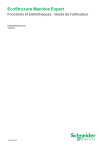
Lien public mis à jour
Le lien public vers votre chat a été mis à jour.